Tallózás és a lemezmegosztások folytatása
|
|
|
- Tibor Balog
- 8 évvel ezelőtt
- Látták:
Átírás
1 Tallózás és a lemezmegosztások folytatása Ebben a fejezetben folytatjuk a lemezmegosztásokról az előző fejezetben elkezdett fejtegetéseinket. Megismerkedünk a Windows és a Unix fájlrendszerei közötti különbségekkel, és látni fogjuk, miképpen hidalja át ezeket a Samba. Meglepődve fogjuk tapasztalni, hogy mennyi eltérés van a DOS és a Unix fájlrendszere között. Emellett röviden szólunk a névzsugorításról, a fájlok zárolásáról és a Samba egyik viszonylag új képességéről, az,,opportunista zárolásról. Mielőtt azonban elmerülnénk ezekbe a részletekbe, ismerkedjünk meg egy valamelyest misztikus témával, nevezetesen a tallózással. Tallózás A tallózás ebben az összefüggésben azt a tevékenységet jelenti, hogy megvizsgáljuk, milyen kiszolgálók és megosztások találhatók a hálózaton. A Windows NT 4.0 vagy Windows 95/98 operációs rendszert használó felhasználók a Network Neighborhood (Hálózat) ablakban tallózhatják a hálózat kiszolgálóit. A kiszolgálót jelképező ikonra kettőt kattintva azt is megnézhetik, hogy az adott kiszolgálón milyen nyomtató- és lemezmegosztások érhetők el. A Windows parancssorába a net view parancs beírásával is megnézhetjük, milyen kiszolgálók érhetők el a hálózaton. A parancs hatására például az alábbi eredményt kaphatjuk: C:\>net view Servers available in workgroup SIMPLE Server name Remark \\CHIMAERA Windows NT 4.0 \\HYDRA Samba on (hydra) \\PHOENIX Windows 98 A tallózás letiltása A browseable beállítás segítségével kizárhatunk egy megosztást a tallózólistából. Az ilyen módon kizárt megosztás egyáltalán nem jelenik meg a Network Neighborhood ablakában. Ha például azt szeretnénk, hogy az előző fejezetben használt [data] megosztás ne legyen látható, akkor a következőket kell beírnunk:
2 126 SAMBA [data] path = /home/samba/data browseable = no guest ok = yes comment = Data Drive volume = Sample-Data-Drive writeable = yes Bár egy megosztást feltehetően nem azért hozunk létre, hogy elrejtsük a felhasználók előtt, bizonyos esetekben mégis jól jön ez a lehetőség. Készíthetünk például egy [netlogin] megosztást, amelyben a Windows tartományvezérlőinek bejelentkezési szkriptjeit akarjuk tárolni (a bejelentkezési szkriptekről további információk a,,felhasználók, biztonság és tartományok című 6. fejezetben olvashatunk). Másik példa lehet erre a [homes] megosztás. Ezt a megosztást gyakran nem tallózhatónak állítják be, úgyhogy ez nem jelenik meg, amikor a felhasználó az ezt a megosztást tartalmazó gépet tallózza. Ha viszont egy alice nevű felhasználó bejelentkezik, és tallózza a gépet, az illető gép helyett egy [alice] megosztás fog megjelenni. Hogyan érhetnénk el, hogy minden ügyfél előtt megjelenjen ez a megosztás, mielőtt még az alice nevű felhasználó bejelentkezne? A megoldás a globális auto service beállítás. Ez a beállítás előre betölti a megosztásokat egy tallózólistába, hogy mindig láthatók legyenek a megosztások: [global]... auto services = alice... Alapértelmezett szolgáltatások Arra az esetre, ha egy felhasználó nem tudna sikeresen kapcsolódni egy megosztáshoz, megadhatunk egy alapértelmezett megosztást, amelyhez mindig tud kapcsolódni. Miután nem tudhatjuk, hogy egy adott időben éppen ki akarja használni ezt a megosztást, vegyük fel hozzá a guest ok = yes beállítást. Egy default service (alapértelmezett szolgáltatás) specifikálása akkor lehet hasznos, ha valakinek végső segítségként egy súgófájlt akarunk a rendelkezésére bocsátani. Például: [global]... default service = helpshare... [helpshare] path = /home/samba/helpshare/%s browseable = yes guest ok = yes comment = Alapértelmezett megosztás sikertelen kapcsolatnál volume = Sample-Data-Drive writeable = no
3 Figyeljük meg, hogy a path beállításban a %S változót használtuk. Ez a változó a kért, de nem létező megosztásra hivatkozik (a felhasználó által kért eredeti megosztásra), és nem az eredményül kapott alapértelmezett megosztásra. Így lehetőségünk van arra, hogy az egyes kiszolgálók nevével különböző elérési utakat definiáljunk, és így egyénre szabott súgófájlokat bocsássunk a felhasználók rendelkezésére. Emellett a %S változó azt is lehetővé teszi, hogy a kért megosztásban lévő aláhúzásjelek (_) törtvonallá (/) alakuljanak át. Tallózó kiválasztása Amint az 1. fejezetben említettük, mindegyik alhálózatban van egy számítógép, amelyik listát vezet az éppen aktív gépekről. Ezt a listát tallózólistának nevezzük, a listát vezető kiszolgálónak pedig helyi főtallózó a neve. Amint különböző gépek rákapcsolódnak a hálózatra vagy lekapcsolódnak róla, a helyi főtallózó folyamatosan frissíti a tallózólistát, és kérésre bármelyik gép rendelkezésére bocsátja. A helyi alhálózatban a tallózó kiválasztásának eredményétől függően lehet egy számítógép a helyi főtallózó. A tallózó kiválasztása bármikor kikényszeríthető. A Samba különböző módon képes a választási eredmény,,meghamisítására, beleértve azt is, hogy az adott alhálózatban mindig ő legyen a helyi főtallózó, vagy éppenséggel sohase legyen az. Így például az alábbi beállításokkal, amelyekkel a 4. fejezetben használt konfigurációs fájlt egészítjük ki, biztosíthatjuk, hogy a Samba mindig megnyerje a helyi főtallózó szerepéért folytatott versenyt, függetlenül attól, hogy milyen más gépek vannak még a hálózatban: [global] netbios name = HYDRA server string = Samba %v on (%L) workgroup = SIMPLE 5. FEJEZET. TALLÓZÁS ÉS A LEMEZMEGOSZTÁSOK FOLYTATÁSA 127 # A tallózó kiválasztás beállításai os level = 34 local master = yes # A hálózat konfigurációs beállításai hosts allow = localhost hosts deny = interfaces = / \ / # Naplózás log level = 2 log file = /var/log/samba.log.%m max log size = 50 debug timestamp = yes [data] path = /home/samba/data browseable = yes
4 128 SAMBA guest ok = yes comment = Data Drive volume = Sample-Data-Drive writable = yes Mit kell tennünk azonban akkor, ha nem akarjuk mindig megnyerni a választást? Mit kell tennünk, ha azt szeretnénk, hogy egy Windows NT Server legyen a főtallózó, ha rákapcsolódik a hálózatra? Amint tudjuk, minden olyan gépnek, amely részt vesz a versengésben, információkat kell szétküldenie magáról. Ezek az információk a következőket tartalmazzák: a használt választási protokoll verziója; a gépen futó operációs rendszer; az ügyfél által a hálózaton eltöltött idő tartama; az ügyfél gazdaneve. A verseny a következők szerint dől el. Az operációs rendszerekhez a verziójuktól függően egy-egy bináris érték tartozik az 5.1. táblázat szerint táblázat. Az operációs rendszerek értékei a választásban Operációs rendszer Érték Windows NT Server Windows NT Server Windows NT Workstation Windows NT Workstation Windows 98 2 Windows 95 1 Windows 3.1 for Workgroups 1 Ezt követően a hálózathoz kapcsolódó mindegyik számítógéphez még egy másik érték is tartozik a hálózatban betöltött szerepüktől függően (lásd az 5.2. táblázatot) táblázat. A számítógépek szerepe a választásban Szerep Érték Elsődleges tartományvezérlő 128 WINS ügyfél 32 Preferált főtallózó 8 Aktív főtallózó 4 Készenléti tallózó 2 Aktív biztonsági tallózó 1
5 A választások a következő sorrendben történnek: 1. A választási protokoll legmagasabb számú verziója győz. (Ennek itt még nincs jelentősége, mert az összes Windows ügyfélnek 1-es verziójú a választási protokollja.) 2. A legnagyobb értékű operációs rendszert használó számítógép győz. 3. Ha egyezőség van, akkor a preferált főtallózó (8-as szerep) gép győz. 4. Ha továbbra is van egyezőség, a legrégebben a hálózaton lévő ügyfélgép győz. 5. Ha még mindig van egyezőség, akkor az a gép győz, amelyiknek a neve ábécé sorrendben megelőzi a többi gép nevét. 6. Végül a második helyezett gép lesz a tartaléktallózó. Ha tehát azt szeretnénk, hogy a Samba legyen a helyi főtallózó, de csak abban az esetben, ha nincs a hálózatban Windows NT Server (4.0 vagy 3.51), akkor az előző példánkban az os level beállítás értékét a következők szerint módosítsuk: os level = FEJEZET. TALLÓZÁS ÉS A LEMEZMEGOSZTÁSOK FOLYTATÁSA 129 Ennek hatására a Samba azonnal elveszíti a versenyt egy Windows NT 4.0 vagy Windows NT 3.5 Server géppel szemben, mert ezeknek magasabb szintű az operációs rendszerük. Másrészt viszont, ha azt akarjuk, hogy a helyi főtallózóért folytatott verseny a gépeknek a hálózaton betöltött szerepe szerint dőljön el, például aszerint, hogy melyikük az elsődleges tartományvezérlő, akkor az os level beállításhoz a hálózat legmagasabb szintű operációs rendszerét rendeljük, és a prioritási sorrendben szorítsuk a második helyre a választási protokollt. Hogyan tudható meg egy gépről, hogy az helyi főtallózó? Ehhez az nbtstat parancsot kell kiadnunk. A parancs után az -a kapcsolót használva írjuk be a vizsgálandó gép nevét: C:\>nbtstat -a hydra NetBIOS Remote Machine Name Table Name Type Status HYDRA <00> UNIQUE Registered HYDRA <03> UNIQUE Registered HYDRA <20> UNIQUE Registered.. MSBROWSE. <01> GROUP Registered SIMPLE <00> GROUP Registered SIMPLE <1D> UNIQUE Registered SIMPLE <1E> GROUP Registered MAC Address = A keresett erőforrás-bejegyzés az.. MSBROWSE.<01>. Ez jelzi, hogy a kiszolgáló az aktuális alhálózatban éppen a helyi főtallózó szerepét tölti be. Emellett ha ez a gép egyúttal egy Samba kiszolgáló is, az nmbd naplófájlban is kereshetünk egy ehhez hasonló bejegyzést:
6 130 SAMBA nmbd/nmbd_become_lmb.c:become_local_master_stage2(406) ***** Samba name server HYDRA is now a local master browser for workgroup SIMPLE on subnet ***** Végül az elsődleges tartományvezérlő szerepét betöltő Windows NT kiszolgálók még egy lehetőséget kínálnak arra, hogy bizonyos körülmények között a helyi főtallózó szerepkörében mutatkozzanak meg. Ezt az ún. preferált főtallózó bit teszi lehetővé. A Samba saját maga is be tudja állítani ezt a bitet, ha a preferred master beállítással engedélyezzük a számára: # A tallózó kiválasztás beállításai os level = 33 local master = yes preferred master = yes Ha a preferált főtallózó bit értéke 1, akkor a gép induláskor kikényszeríti a tallózó kiválasztását. Erre természetesen csak akkor van szükség, ha az os level beállításhoz egy Windows NT gép operációs rendszerét rendeltük. Ennek a beállításnak a használata nem ajánlott, ha más gépek is szerepelhetnek preferált főtallózóként, mint például egy NT kiszolgáló. Tartomány-főtallózó Ez első fejezetben említettük, hogy ha azt akarjuk, hogy egy Windows munkacsoport vagy tartomány több alhálózatra legyen kiterjeszthető, akkor az egyik gépet tartományfőtallózóvá kell tennünk. A tartomány-főtallózó adja tovább a tallózólistákat a munkacsoport alhálózataiban. Ezt azért teheti meg, mert az egyes helyi főtallózók rendszeres időközönként szinkronizálják a tallózólistájukat a tartomány-főtallózóval. A szinkronizálás során a helyi főtallózó mindazon kiszolgálóra elküldi a tallózólistáját, amelyet a tartományfőtallózó nem tartalmaz, és fordítva. Így ha minden rendben működik, minden egyes helyi főtallózón rendelkezésre áll a teljes tartományra vonatkozó tallózólista. A helyi főtallózótól eltérően itt nincs olyan versengés, ami eldöntené, hogy melyik gép töltse be a tartomány-főtallózó szerepét. Ezt a rendszergazdának kézzel kell beállítania. A Microsoft-féle megvalósítás szerint azonban mind a tartomány-főtallózó, mind az elsődleges tartományvezérlő (PDC) <1B> típusú erőforrásként regisztrálja magát, vagyis a szerepek és a gépek nem választhatók el egymástól. Ha van a hálózatunkban egy elsődleges tartományvezérlő szerepét betöltő Windows NT kiszolgáló, akkor az javasolható, hogy ne a Samba kiszolgáló legyen a tartomány-főtallózó. Ugyanez fordítva is igaz: ha a Samba venné át az elsődleges tartományvezérlő szerepét, akkor ez legyen a tartomány-főtallózó is. Bár a Samba esetében megosztható ez a két szerep, nem célszerű így tenni. Ha két különböző gépet használnánk elsődleges tartományvezérlőként és tartomány-főtallózóként, akkor egy Windows munkacsoportban ebből véletlenszerű hibák adódhatnak. A Samba egy munkacsoport összes alhálózatában betöltheti a tartomány-főtallózó szerepét a következő beállítás megadásával: domain master = yes
7 5. FEJEZET. TALLÓZÁS ÉS A LEMEZMEGOSZTÁSOK FOLYTATÁSA 131 Ellenőrizhetjük, hogy ténylegesen a Samba gép a tartomány-főtallózó, ha megvizsgáljuk az nmbd naplófájlt: nmbd/nmbd_become_dmb.c:become_domain_master_stage2(118) ***** Samba name server HYDRA is now a domain master browser for workgroup SIMPLE on subnet ***** Más eljárásként a Samba disztribúcióhoz tartozó nmblookup parancs segítségével is lekérdezhetjük a munkacsoportban lévő <1B> típusú erőforrást: # nmblookup SIMPLE#1B Sending queries to SIMPLE<1b> Több alhálózat Három szabályt kell szem előtt tartanunk, amikor egy munkacsoportot/tartományt egynél több alhálózatra terjesztünk ki: Vagy egy Windows NT, vagy egy Samba gépnek helyi főtallózónak kell lennie a munkacsoport/tartomány minden egyes alhálózatában. Vagy egy Windows NT, vagy egy Samba gépnek tartomány-főtallózónak kell lennie valahol a munkacsoportban. Mindegyik helyi főtallózót utasítani kell arra, hogy szinkronizálja magát a tartományfőtallózóval. A Samba ebben az összefüggésben még néhány más képességgel is rendelkezik arra az esetre, ha nincs, vagy nem akarjuk, hogy legyen egy tartomány-főtallózó a hálózatban. Vegyük szemügyre az 5.1. ábrán látható alhálózatokat: Először is egy helyi főtallózó szerepét betöltő Samba kiszolgáló használhatja a remote announce konfigurációs beállítást, amellyel biztosíthatja, hogy a különböző alhálózatokban lévő számítógépek megkapják a kiszolgálóról küldött broadcast üzeneteket. Ennek köszönhetően a Samba kiszolgáló az idegen alhálózatok tallózólistájában is megjelenik. Ehhez azonban az irányított broadcast üzeneteknek el kell jutniuk a többi alhálózat helyi főtallózójához. Tudjunk arról, hogy számos útválasztó alapbeállítás szerint nem engedélyezi az irányított broadcast üzeneteket; az útválasztón módosítani kell ezt a beállítást, hogy az üzenetek eljussanak az alhálózatába. A remote announce beállításban soroljuk fel azokat az alhálózatokat és munkacsoportot, ahová a broadcast üzeneteknek el kell jutniuk. Ha például biztosítani akarjuk, hogy a Samba kiszolgálóról az üzenetek eljussanak a és a alhálózatokba és a SIMPLE munkacsoportba, akkor a következőképpen adjuk meg a beállítást: # A tallózókiválasztás beállításai os level = 34 local master = yes remote announce = /SIMPLE \ /SIMPLE
8 132 SAMBA 5.1. ábra. Samba kiszolgálókat tartalmazó több alhálózat Az üzenetek címzettjének pontos címét is megadhatjuk, ha az idegen hálózatban a helyi főtallózónak garantáltan mindig rögzített az IP címe. Egy Samba helyi főtallózó a tallózólistáját közvetlenül szinkronizálhatja egy másik Samba kiszolgálóval, amely helyi főtallózóként működik egy másik alhálózatban. Tegyük fel például, hogy a Samba helyi főtallózóként van konfigurálva, és vannak Samba helyi főtallózók a és a alhálózatokban. Ekkor a remote browse sync beállítás segítségével közvetlenül szinkronizálhatók a Samba kiszolgálók a következők szerint: # A tallózókiválasztás beállításai os level = 34 local master = yes remote browse sync = Ahhoz, hogy ez a beállítás működjön, a többi Samba gépnek is helyi főtallózónak kell lennie. Ezzel a beállítással irányított broadcast üzenetek is küldhetők, ha nem ismerjük a helyi főtallózók IP címét. Tallózási beállítások Az 5.3. táblázat 14 olyan beállítást sorol fel, amelyek segítségével meghatározhatjuk, miként kezelje a Samba a tallózási feladatokat. Javasolható az alapértelmezett értékek megtartása, ha meg akarjuk könnyíteni a felhasználóknak a megosztások és a nyomtatók megtalálását.
9 5.3. táblázat. A tallózás konfigurációs beállításai 5. FEJEZET. TALLÓZÁS ÉS A LEMEZMEGOSZTÁSOK FOLYTATÁSA 133 Beállítás Paraméterek Funkció Alapértelmezett érték Hatókör announce as announce version browseable (browsable) browse list auto services (preload) default service (default) local master lm announce lm interval preferred master (prefered master) domain master NT vagy Win95 vagy WfW Numerikus Karakterlánc (megosztások listája) Karakterlánc (megosztás neve) yes, no vagy auto Numerikus Megadja, hogy a Samba milyen operációs rendszerként jelentse be magát. Megadja annak az operációs rendszernek a verziószámát, amilyen rendszerként a Samba bejelentette magát. Engedélyezi a megosztás megjelentését a gépi erőforrások listájában. Ha yes az értéke, a Samba megjeleníti azon a kiszolgálón a tallózólistát. Megadja azoknak a megosztásoknak a listáját, amelyek mindig megjelennek a tallózólistában. Megnevezi azt a megosztást (szolgáltatást), ami akkor jelenik meg, ha az ügyfél egy, az smb.conf fájlban nem felsorolt megosztást kér. Ha yes az értéke, a Samba megpróbál főtallózóvá válni a helyi alhálózatban. Engedélyezi vagy tiltja a LAN Manager stílusú gazdabejelentkezést. Megadja másodpercekben azt a gyakoriságot, amellyel a LAN Manager bejelentkezés megtörténhet, ha aktív. Ha yes az értéke, a Samba a preferált főtallózó bitet használja arra, hogy helyi főtallózó lehessen. Ha yes az értéke, a Samba megpróbál főtallózó lenni a munkacsoportban. os level Numerikus Megadja a Samba operációs rendszerének szintjét a helyi főtallózóvá való választásához. NT Globális 4.2 Globális yes yes Globális nincs Globális nincs Globális yes Globális auto Globális 60 Globális no Globális no Globális 0 Globális
10 134 SAMBA 5.3. táblázat folytatása Beállítás Paraméterek Funkció Alapértelmezett érték Hatókör remote browse sync remote announce Karakterlánc (IP címek listája) Karakterlánc (IP cím / munkacsoport párok) Felsorolja azokat a Samba kiszolgálókat, amelyekkel szinkronizálni kell a tallózólistákat. Felsorolja azokat az alhálózatokat és munkacsoportokat, amelyekre el kell küldeni az irányított broadcast csomagokat, hogy a Samba megjelenhessen a tallózólistákban. nincs nincs Globális Globális announce as Ez a globális konfigurációs beállítás azt az operációs rendszert jelzi, amelyet a Samba a hálózaton lévő több gép számára önmagáról bejelent. A beállítás alapértelmezés szerinti értéke NT, ami a Windows NT operációs rendszert jelenti. Más lehetséges érték a Win95, ami a Windows 95, és a WfW, ami a Windows for Workgroups operációs rendszert jelenti. Az alapértelmezés szerinti értéket az alábbi módon írhatjuk felül: [global] announce as = Win95 Ennek a konfigurációs beállításnak nem javasolt a módosítása. announce version Ezt az ugyancsak globális hatókörű beállítást gyakran az announce as beállítással együtt használják; ez annak az operációs rendszernek a verziószámát adja meg, amelyet a Samba a hálózaton lévő többi gép számára önmagáról jelentett. A beállítás alapértelmezett értéke 4.2, ami az aktuális Windows NT 4.0-s verziójánál magasabb szintet jelent. A beállításhoz ennél nagyobb értéket is rendelhetünk: [global] announce version = 4.3 Ebben az esetben sem javasoljuk az alapértelmezés szerinti érték megváltoztatását. browseable A browseable beállítás (ami browsable formában is írható) segítségével azt írhatjuk elő, hogy a hivatkozott megosztás megjelenjen-e annak a gépnek az elérhető erőforrásai között, amelyen maga a megosztás található. Alapértelmezés szerint ennek a beállításnak mindig yes az értéke. Ha azt szeretnénk, hogy egy megosztás ne jelenjen meg egy ügyfél tallózójában, akkor a no értéket rendeljük hozzá.
11 5. FEJEZET. TALLÓZÁS ÉS A LEMEZMEGOSZTÁSOK FOLYTATÁSA 135 Jegyezzük meg, hogy ezzel nem akadályozhatjuk meg azt, hogy valaki más eszközökkel, például a Windows Intézőjében egy UNC helymegadással (\\server\accounting) ne férhessen hozzá a megosztáshoz. A beállítással mindössze azt tilthatjuk meg, hogy tallózáskor a megosztás ne jelenjen meg a gép erőforrásai között. browse list Sohasem lesz szükségünk arra, hogy ennek a beállításnak az alapértelmezett yes értékét megváltoztassuk. Ha a Samba kiszolgáló szerepel helyi főtallózóként (vagyis ez nyerte meg a választási versenyt), akkor a globális browse list beállítás segítségével utasíthatjuk arra a Sambát, hogy az ügyfelek rendelkezésére bocsássa-e a tallózólistát, vagy sem. Alapbeállítás szerint a Samba mindig felkínálja a tallózólistát. Ezt az alapbeállítást az alábbi módon változtathatjuk meg: [global] browse list = no Ha letiltjuk a tallózólista megjelenítését, akkor az ügyfelek nem tallózhatják a hálózathoz aktuálisan kapcsolódó többi gép nevét, a szolgáltatásaikat és a tartományokat. Jegyezzük meg azonban, hogy ezzel egyetlen gépet sem tehetünk elérhetetlenné: ha valaki ismeri egy számítógép érvényes nevét/címét, és egy adott megosztást az illető gépen, akkor a NET USE segítségével vagy a Windows Intézőjében egy meghajtó-azonosító leképzésével kapcsolódhat hozzá. A beállítással mindössze azt akadályozhatjuk meg, hogy az ügyfelek előtt megjelenjen a tallózólista. auto services A globális auto services beállítás, ami preload néven is ismeretes, biztosítja, hogy a megadott megosztások mindig megjelenjenek a tallózólistában. Ezt a beállítást gyakran használják arra, hogy a [homes] vagy a [printers] megosztásokkal létrehozott meghatározott felhasználói vagy nyomtatómegosztások megjelenjenek, de egyéb módon ne legyenek tallózhatók. A beállítás leginkább lemezmegosztásokkal együtt használható. Ha azt szeretnénk, hogy ezt a beállítást használva a rendszernyomtatók (vagyis a nyomtatóbeállításokat tartalmazó fájlban felsorolt nyomtatók) megjelenjenek a tallózólistában, akkor ehelyett a load printers beállítást használjuk. Az auto services beállításban felsorolt egyik megosztás sem listázódik ki, ha a browse list beállításhoz a no érték van rendelve. default service A globális default service beállítással (amelynek esetenként default a neve) az,,utolsó mentsvárnak tekinthető megosztás adható meg. Ha létező megosztás neve van ehhez a beállításhoz rendelve, és egy ügyfél egy nem létező lemez- vagy nyomtatómegosztáshoz akar hozzáférni, akkor a Samba ehelyett az itt megnevezett megosztáshoz hozza létre a kapcsolatot. A beállítás a következőképpen használható: default service = helpshare Figyeljük meg, hogy a megosztás helpshare neve nem áll szögletes zárójelek között, jóllehet a Samba konfigurációs fájljában a definiálásakor alkalmazni kell ezt a zárójelezést.
12 136 SAMBA Továbbá ha ebben a beállításban megadott megosztásban a %S változót használjuk, a változó a kért, nem létező megosztást, nem pedig az alapértelmezett szolgáltatást fogja jelenteni. Emellett a %S változó azt is lehetővé teszi, hogy a kért megosztásban lévő aláhúzásjelek (_) törtvonallá (/) alakuljanak át. local master Ezzel a globális beállítással azt írhatjuk elő, hogy vegyen-e részt a Samba a helyi főtallózóért folytatott versenyben. Ha a beállításhoz a yes értéket rendeljük, a Samba részt vesz a versenyben. Ez azonban önmagában még nem garantálja a győzelmet. (Más beállítások, így a preferred master és az os level segíthetik a Samba győzelmét.) Ha a beállításhoz a no értéket rendeljük, a Samba minden versenyben alulmarad, függetlenül attól, hogy milyen értéket rendelünk a többi beállításhoz. A beállítás alapértelmezett értéke a yes. lm announce Az lm announce globális beállítás azt közli a Samba nmbd démonjával, hogy küldjön-e LAN Manager gazdabejelentkezéseket a kiszolgáló megbízásából vagy sem. Ilyen gazdabejelentkezésekre a régebbi ügyfélgépeknek, például az IBM OS/2 operációs rendszerét futtató gépeknek lehet szükségük. Ez a bejelentkezés lehetővé teszi, hogy a kiszolgáló bekerüljön az ügyfélgép tallózólistájába. Ha a beállításnak yes az értéke, a Samba az lm interval beállításban megadott gyakorisággal, ismétlődően bejelentkezik. A beállítás a standard eket, vagyis a yes vagy a no értéket veheti fel, és így vagy engedélyezi, vagy tiltja a LAN Manager bejelentkezéseket. Ezen alapértékek mellett azonban még egy harmadik, auto értéket is felvehet, mely esetben az nmbd passzívan figyel a LAN Manager bejelentkezésekre, de a maga részéről nem kezdeményez ilyeneket. Ha a hálózaton lévő más gépek észlelik a LAN Manager bejelentkezéseket, az nmbd a maga részéről is megkezdi a LAN Manager bejelentkezések küldését, hogy biztosítsa a láthatóságát. A beállítást az alábbi módon adhatjuk meg: [global] lm announce = yes A beállítás alapértelmezett értéke az auto. Feltehetően sohasem kell megváltoztatnunk ezt az értéket. lm interval Ezzel az lm announce beállítással együtt használandó beállítással azon időtartam másodpercekben mért hosszát adhatjuk meg, ameddig az nmbd arra vár, hogy újra kiküldje a LAN Manager-féle bejelentkezéseket. Ne feledjük, hogy ennek a beállításnak csak akkor van értelme, ha előzőleg aktivizáltuk a LAN Manager bejelentkezéseket. Az időtartam alapbeállítás szerinti hossza 60 másodperc. Ha 0 értéket adunk meg, a Samba semmilyen LAN Manager bejelentkezést nem küld ki, bármilyen értéket tartalmazzon is az lm announce beállítás. Az alapbeállítás a következőképpen változtatható meg: [global] lm interval = 90
13 5. FEJEZET. TALLÓZÁS ÉS A LEMEZMEGOSZTÁSOK FOLYTATÁSA 137 preferred master A preferred master beállítás igényli, hogy a Samba 1-es értékre állítsa a preferált mesterbit értékét, amikor részt vesz a tallózásért folyó versenyben. Ezzel a kiszolgáló preferált helyzetbe kerül a munkacsoport többi, azonos szintű operációs rendszert futtató gépéhez képest. Ha a Samba gépet úgy konfiguráljuk, hogy az legyen a helyi főtallózó, akkor célszerű az alábbi beállítás használata: [global] preferred master = yes Más esetben meghagyhatjuk a beállítás alapértelmezett no értékét. Ha a Samba preferált főtallózóként van konfigurálva, akkor a hálózatra kapcsolódásakor kikényszeríti a választási versenyt. os level Az os level globális beállítással azt adhatjuk meg, hogy a Samba milyen operációs rendszert jelentsen be magáról a tallózó kiválasztásakor. Ha azt szeretnénk, hogy a Samba megnyerje a választást és főtallózóvá váljon, akkor a hálózatban részt vevő operációs rendszerek legmagasabb értékénél nagyobb értéket állítsunk be. Az alapértelmezett értékeket az 5.1. táblázat tartalmazza. A beállítás alapértelmezett értéke 0, ami azt jelenti, hogy a Samba az összes választást elveszti. Ha azt szeretnénk, hogy a Samba minden választást megnyerjen, akkor a következő beállítást válasszuk: os level = 34 Ez azt jelenti, hogy a kiszolgáló minden egyes választáskor 34-szer fog magára szavazni, ami biztosítja a győzelmét. domain master Ha a munkacsoportban vagy az NT tartományban a Samba az elsődleges tartományvezérlő, akkor célszerűen ez legyen a tartomány-főtallózó is. Az a gép a tartomány-főtallózó, amelyiknek <1B> a NetBIOS erőforrástípusa, és amely a tartomány alhálózataiban lévő helyi főtallózók felé továbbítja, illetve azoktól megkapja a tallózólistákat. Ha ki szeretnénk kényszeríteni, hogy a Samba tartomány-főtallózó legyen, akkor az smb.conf fájl [global] szakaszába vegyük fel a következő bejegyzést: [global] domain master = yes Ha a hálózatban van olyan Windows NT gép, amely az elsődleges tartományvezérlő (PDC) szerepét tölti be, akkor nem ajánlható, hogy a Samba legyen a tartomány-főtallózó. Ennek a fordítottja is igaz: Ha a Samba az elsődleges tartományvezérlő, akkor ez legyen a tartomány-főtallózó is. Ha két különböző gépre osztjuk szét az elsődleges tartományvezérlő és a tartomány-főtallózó szerepét, akkor ebből előre nem látható problémák adódhatnak a hálózaton.
14 138 SAMBA remote browse sync A globális remote browse sync beállítással azt írhatjuk elő, hogy a Samba szinkronizálja a tallózólistáit a többi alhálózat helyi főtallózóival. Ez a szinkronizálás azonban csak Samba kiszolgálókkal végezhető el, Windows számítógépekkel nem. Ha például egy Samba kiszolgáló főtallózó van a alhálózatban, és a , valamint a alhálózatokban Samba helyi főtallózók vannak, akkor a következő beállítást használhatjuk: remote browse sync = Ebben az esetben a Samba kiszolgáló közvetlenül kapcsolatba léphet a címlistában megadott gépekkel, és elvégezheti a tallózólisták szinkronizálását. A következő beállítást is használhatjuk: remote browse sync = Ezzel arra kényszerítjük a Sambát, hogy broadcast lekérdezéssel állapítsa meg az alhálózatokban lévő helyi főtallózók IP címét, és azokkal szinkronizálja a tallózólistákat. Ez a beállítás azonban csak akkor használható, ha az útválasztó nem tiltja a 255-tel végződő irányított broadcast lekérdezést. remote announce A Samba kiszolgálók képesek arra, hogy a remote annonunce beállítás segítségével küldjék el a tallózólistákat az idegen alhálózatoknak. Ezeket tipikusan az alhálózatok helyi főtallózójának küldik meg. Ha viszont nem ismerjük a helyi főtallózók címét, akkor a következőt tehetjük: [global] remote announce = /ACCOUNTING \ /ACCOUNTING Ebben az esetben a Samba a gazdabejelentkezéseket a és a alhálózatok összes gépeire szétküldi, amelyek remélhetőleg az illető alhálózat helyi főtallózóját is elérik. Természetesen a pontos IP címeket is megadhatjuk, ha ismerjük ezeket. Fájlrendszerbeli különbözőségek A Samba egyik legfontosabb feladata, hogy kiküszöbölje a Unix és a nem Unix fájlrendszerek közötti különbözőségeket. Ide tartoznak többek között a szimbolikus csatolásokkal, a rejtett és az ún. dot fájlokkal kapcsolatos problémák megoldása. Ugyancsak gondot jelenthetnek a nem megfelelőképpen kezelt fájlengedélyek. A fejezet e részében arról olvashatunk, hogy miként hidalja át a Samba ezeket a bosszantó eltéréseket, továbbá milyen újdonságokkal egészíti ki a fájlrendszereket.
15 Fájlok elrejtése és vétózása 5. FEJEZET. TALLÓZÁS ÉS A LEMEZMEGOSZTÁSOK FOLYTATÁSA 139 Vannak olyan esetek, amikor biztosítani akarjuk, hogy egy felhasználó egyáltalán ne lásson egy fájlt, és ne férhessen hozzá. Más esetekben viszont csak azt szeretnénk, hogy amikor belenéz egy könyvtárba, rejtettként jelenjen meg benne egy fájl. A Windows operációs rendszerekben a fájlok egyik attribútumának beállításával rejthetünk el egy fájlt egy mappában. A Unix rendszerekben hagyományosan a fájl elé helyezett pont, azaz dot (.) segítségével rejthetünk el egy fájlt. Ezzel megelőzhetjük, hogy egy szokásos ls parancs kiadásakor kilistázódjanak az olyan tételek, mint például a konfigurációs fájlok. Ha viszont egy fájlt mindenképpen meg akarunk óvni attól, hogy a felhasználók hozzáférhessenek, akkor a fájlokkal és a könyvtárakkal kapcsolatos engedélyeket kell ennek megfelelően beállítanunk. Elsőként tekintsünk a hide dot files (dot fájlok elrejtése) beállítást. Ha ehhez a yes értéket rendeljük, akkor a ponttal kezdődő fájlok rejtettként jelennek meg. Ha beállítás értéke no, akkor ezek a fájlok is kilistázódnak. Itt fel kell hívnunk a figyelmet arra, hogy ezek a fájlok csak rejtettek. Ha a felhasználó a tallózáskor azt a lehetőséget választja, hogy a rejtett fájlok is megjelenjenek (vagyis a Windows 98-ban a Nézet menü Mappa beállításai párbeszédablakában bejelöli az ide vonatkozó választógombot), akkor ezeket a fájlokat is láthatja (lásd az 5.2. ábrát) ábra. Rejtett fájlok a [data] megosztásban Ahelyett, hogy egyszerűen csak a ponttal kezdődő fájlokat elrejtsük, a hide files beállítás segítségével arra is utasíthatjuk a Sambát, hogy egy adott karakterlánc-mintát használjon a fájlok elrejtéséhez. Tegyük fel például, hogy az alábbi bejegyzéseket helyeztük el egy [data] megosztásba: [data] path = /home/samba/data browseable = yes guest ok = yes writeable = yes case sensitive = no hide files = /*.java/*readme*/
16 140 SAMBA A beállításban felsorolt minden egyes elemnek törtvonallal (/) kell kezdődnie és végződnie, még akkor is, ha a lista egyetlen elemből áll. Ez a jelölésmód lehetővé teszi, hogy szóközök is legyenek a fájlnevekben. A példabeli beállítást megadva az 5.3. ábrán látható módon jelenne meg a megosztott könyvtár. A Windows 98-ban ebben az esetben is engedélyeztük a rejtett fájlok megjelenítését ábra. Fájlok elrejtése fájlnév-minták alapján Ha azt szeretnénk, hogy a felhasználók egyáltalán ne lássanak bizonyos fájlokat, akkor a veto files beállítást kell használnunk. Ebben a beállításban, amelynek ugyanaz a szintaxisa, mint a hide files beállításé, soroljuk fel azokat a fájlokat, amelyeket semmikor sem akarunk láttatni a felhasználókkal. Ehhez a [data] megosztást például a következőképpen módosíthatjuk: [data] path = /home/samba/data browseable = yes guest ok = yes writeable = yes case sensitive = no veto files = /*.java/*readme*/ Ennek a beállításnak ugyanolyan a szintaxisa, mint a hide files beállításé: a lista mindegyik elemének törtvonallal (/) kell kezdődnie és végződnie, még akkor is, ha a lista csak egyetlen elemet tartalmaz. A példában bemutatott beállítás következtében a hello.java és a README fájlok egyszerűen eltűnnek a könyvtárból, és a felhasználó nem lesz képes arra, hogy SMB-n keresztül hozzájuk férjen. A fentiekkel kapcsolatban választ kell adni még egy kérdésre. Mi történik akkor, ha egy felhasználó vétózott fájlokat tartalmazó könyvtárt próbál törölni? Ekkor jut szerephez a delete veto files beállítás. Ha ehhez a beállításhoz a yes érték van rendelve, akkor a felhasználó a könyvtárban lévő normál és vétózott fájlokat is törölheti, és ezzel maga a könyvtár is törlődik. Ha viszont a beállításhoz a no érték van rendelve, akkor a felhasználó
17 nem törölheti a vétózott fájlokat, következésképpen a könyvtár sem törölhető. A felhasználó számára úgy jelenik meg a könyvtár, mint ami üres, ám ennek ellenére nem törölhető. A dont descend (lejjebb nem) direktívához felsorolt könyvtárak tartalmát a Samba nem engedi megjeleníteni. Jegyezzük meg, hogy a könyvtárak tartalmáról van szó, és nem magukról a könyvtárakról. A felhasználó beléphet egy ilyen módon megjelölt könyvtárba, de a könyvtárfában lejjebb, az alsóbb szintekre már nem léphet. Az ilyen könyvtár mindig üres könyvtárként jelenik meg. Használjuk ezt a beállítást például egy, a fejezetben már korábban megismert megosztásban: [data] path = /home/samba/data browseable = yes guest ok = yes writeable = yes case sensitive = no dont descend = config defaults 5. FEJEZET. TALLÓZÁS ÉS A LEMEZMEGOSZTÁSOK FOLYTATÁSA 141 Ehhez tegyük még fel, hogy a /home/samba/data könyvtárnak a következő a tartalma: drwxr-xr-x 6 tom users 1024 Jun 13 09:24. drwxr-xr-x 8 root root 1024 Jun 10 17:53.. -rw-r--r-- 2 tom users 1024 Jun 9 11:43 README drwxr-xr-x 3 tom users 1024 Jun 13 09:28 config drwxr-xr-x 3 tom users 1024 Jun 13 09:28 defaults drwxr-xr-x 3 tom users 1024 Jun 13 09:28 market Ha egy felhasználó kapcsolódik ehhez a megosztáshoz, akkor az 5.4. ábrán látható könyvtárakat látná. A /config és a /defaults könyvtárak üresként jelennének meg, még akkor is, ha más fájlok vagy könyvtárak lennének benne. A felhasználó írni sem tud az ilyen könyvtárakba (amivel megelőzhető az, hogy egy már létező, de számára láthatatlan fájllal vagy mappával azonos nevű fájlt vagy mappát hozzon létre). Ha megpróbálkozna ezzel, akkor az,,access Denied (Hozzáférés megtagadva) üzenetet kapná. A dont descend inkább adminisztratív jellegű beállítás, semmint biztonsági intézkedés, és nem helyettesítheti a fájlengedélyekkel kapcsolatos beállításokat. Hivatkozások A DOS és az NT fájlrendszerek nem használnak szimbolikus hivatkozásokat, míg a Windows 95/98,,parancsikonokat (shortcuts) használ erre a célra. Ezért amikor egy felhasználó a Samba kiszolgáló egyik megosztásán megpróbál megnyitni egy szimbolikus hivatkozást, a Samba megpróbálja követni a hivatkozást, hogy megtalálja a tényleges fájlt, és megnyissa azt, ugyanúgy, mintha a felhasználó Unix gépen dolgozna. Ha nem szeretnénk ezt engedélyezni, akkor a következőképpen használjuk a follow symlinks beállítást:
18 142 SAMBA 5.4. ábra. A [data] megosztás tartalma dont descend beállítással [data] path = /home/samba/data browseable = yes guest ok = yes writeable = yes case sensitive = no follow symlinks = no A beállítást azzal tesztelhetjük, hogy a Unix kiszolgálón létrehozunk egy könyvtárat azon a megosztáson belül, amelybe a felhasználó bejelentkezik. Írjuk be a következő parancsokat: % mkdir hello; cd hello % cat "This is a test" >hello.txt % ln -s hello.txt "Link to hello" Eredményül az 5.5. ábrán látható két fájlt kapjuk. Normál esetben, ha e két fájl bármelyikére rákattintunk, a,,this is a test szöveget tartalmazó fájlt kapjuk meg. Ha viszont a follow symlinks beállításhoz a no érték van rendelve, akkor az 5.5. ábra jobb oldalán láthatóhoz hasonló hibaüzenetet kapjuk, ha a,,link to hello fájlra kattintunk ábra. Hibaüzenet jelenik meg, ha a Samba egy tiltott follow symlinks hivatkozást próbál meg követni
19 5. FEJEZET. TALLÓZÁS ÉS A LEMEZMEGOSZTÁSOK FOLYTATÁSA 143 Végezetül essen szó a wide links beállításról. Ha ehhez a beállításhoz a yes érték tartozik, akkor a felhasználó a megosztott könyvtárfán kívüli helyekre mutató szimbolikus hivatkozásokat is követheti, beleértve a hivatkozás másik oldalán lévő fájlokat és könyvtárakat is. Tegyük fel például, hogy a [data] megosztást a következők szerint módosítottuk: [data] path = /home/samba/data browseable = yes guest ok = yes writeable = yes case sensitive = no follow symlinks = yes wide links = yes Addig, amíg engedélyezve van a follow symlinks beállítás, a Samba képes követni az aktuális megosztásfán kívüli szimbolikus hivatkozásokat is. Ha például a megosztáson kívül hoznánk létre egy fájlt (például valakinek a home könyvtárában), majd a megosztásban az alábbiak szerint készítenénk hozzá egy hivatkozást: ln -s ~tom/datafile./datafile akkor Tom könyvtárában a célfájlra vonatkozó engedélyek alapján meg tudnánk nyitni a fájlt. Fájlrendszeri beállítások Az 5.4. táblázat az eddigiekben tárgyalt beállításokat sorolja fel. Célszerű, ha a legtöbbjük esetében megtartjuk az alapbeállítás szerinti értéket, kivéve a következőkben bemutatásra kerülő beállításokat táblázat. A fájlrendszer konfigurációs beállításai Beállítás Paraméterek Funkció Alapértelmezett érték Hatókör unix realname A Unix felhasználó teljes nevét bocsátja az ügyfél rendelkezésére. no Globális dont descend Karakterlánc (könyvtárlista) Megadja azoknak a könyvtáraknak a listáját, amelyek tartalmát a Sambának az ügyfelek elől el kell rejtenie. Nincs follow symlinks Ha no az értéke, a Samba nem veszi figyelembe a szimbolikus hivatkozásokat. yes getwd cache Ha yes az értéke, a Samba gyorsítást használ a getwd( ) függvényhívásokhoz. yes Globális
20 144 SAMBA 5.4. táblázat folytatása Beállítás Paraméterek Funkció Alapértelmezett érték Hatókör wide links Ha yes az értéke, a Samba a megosztáson kívül is követi a szimbolikus hivatkozásokat. yes hide dot files Ha yes az értéke, a Samba úgy kezeli a Unix rejtett fájljait, mint a Windows rejtett fájljait. yes hide files Karakterlánc (fájllista) Felsorolja azokat a fájlmintákat, amelyeket a Sambának rejtettként kell kezelnie. nincs veto files Karakterlánc (fájllista) Felsorolja azokat a fájlmintákat, amelyeket a Samba sohasem jelenít meg. nincs delete veto files Ha yes az értéke, törli a veto files beállításban megadott fájlokat, ha a felhasználó törli az ezeket a fájlokat tartalmazó könyvtárat. no unix realname Egyes programok a megfelelő működésükhöz a teljes felhasználónevet igénylik. Így például egy windowsos elektronikus levelezőprogramnak gyakran össze kell kapcsolnia egy felhasználónevet a valós névvel. Ha a rendszerünk jelszófájlja a GCOS mezőben a felhasználók teljes nevét tartalmazza, akkor a unix realname beállítás arra utasítja a Sambát, hogy szolgáltassa ezt az információt az ügyfeleknek. Ha ezt nem biztosítanánk, akkor a felhasználó neve azonos lenne a bejelentkezési nevével. Ha például a Unix jelszófájlja tartalmazza a következő sort: rcollins:/kabfco47rer5:500:500:robert Collins: /home/rcollins:/bin/ksh és a konfigurációs fájl a következő beállítást tartalmazza: [global] unix realname = yes akkor a Samba mindazon ügyfél számára szolgáltatja az rcollins felhasználó valós, Robert Collins nevét, aki ezt kéri. Ezzel a beállítással általában nem kell törődnünk. dont descend A dont descend (lejjebb nem) beállítás segítségével megadhatjuk azokat a könyvtárakat, amelyeket az ügyfelek előtt üresként akarunk megjeleníteni. A Samba az ilyen könyvtárak
21 5. FEJEZET. TALLÓZÁS ÉS A LEMEZMEGOSZTÁSOK FOLYTATÁSA 145 tartalmát nem jeleníti meg. Ez azonban nem a legmegfelelőbb eljárás a fájlok megvédésére (a felhasználó találhat megoldást ennek a tiltásnak a megkerülésére), és valójában csak arra jó, hogy ne engedjük tallózni a felhasználót az érzékeny fájlokat tartalmazó könyvtárakban. Lásd a fejezetrész korábbi példáját. follow symlinks Ezzel a beállítással, amelyről korábban már bővebben olvashattunk, az szabályozható, hogy kövessen-e a Samba egy szimbolikus hivatkozást a Unix operációs rendszerben a célig, vagy hibaüzenettel térjen-e vissza a felhasználóhoz. Ha a beállításhoz a yes érték tartozik, akkor a Samba fájlként jeleníti meg a hivatkozási célt. getwd cache Ezzel a globális beállítással azt írhatjuk elő, hogy a Samba használjon-e helyi gyorsítást a Unix getwd() (get current working directory, aktuális munkakönyvtár bekérése) rendszerfüggvényének meghívásához. A beállítás alapértelmezés szerinti yes értékét a következőképpen írhatjuk felül: [global] getwd cache = no Ha a beállításhoz a yes értéket rendeljük, jelentős mértékben megnöveljük a munkakönyvtár feloldásához szükséges időt, különösen akkor, ha a wide links beállításnak no az értéke. Normál esetben nem kell változtatnunk a beállítás alapértelmezés szerinti értékén. wide links Ezzel a beállítással azt adhatjuk meg, hogy a felhasználó követhet-e olyan szimbolikus hivatkozásokat, amelyek a megosztott könyvtárfán kívüli helyekre mutatnak. Ezek a helyek a hivatkozás végén álló bármely fájlt vagy könyvtárat jelenthetik, amennyiben a felhasználó rendelkezik a megfelelő hozzáférési engedélyekkel. A beállításnak alapértelmezés szerint yes az értéke. Jegyezzük meg, hogy ez a beállítás figyelmen kívül marad, ha a follow symlinks beállításhoz a no érték van rendelve. Utóbbi esetben lényegesen lelassul az smbd futása. hide files A hide files beállításban egy vagy több könyvtár vagy fájl nevének mintáját sorolhatjuk fel. A Samba mindazokat a könyvtárakat és fájlokat, amelyek neve megfelel az adott mintá(k)nak, rejtettként kezeli, és elrejti a felhasználók elől. Jegyezzük meg azonban, hogy ez nem jelent többet, mint a DOS rejtett attribútumának bekapcsolását, és semmiképpen sem biztosítja, hogy egy felhasználó a tallózás során ne láthassa ezeket. A lista mindegyik elemének törtjellel (/) kell kezdődnie és végződnie, még akkor is, ha a lista csak egyetlen elemet tartalmaz. Ez lehetővé teszi, hogy szóközöket is tartalmazzanak a listaelemek. Általános helyettesítőként csillag karakterek használhatók 0 vagy több karakter helyett. Minden egyes kérdőjel pontosan egy karaktert helyettesít. Példa: hide files = /.jav*/readme.???/
22 146 SAMBA hide dot files A hide dot files beállítás segítségével a kiszolgálón lévő, pont (.) karakterrel kezdődő fájlok rejthetők el. A hide files beállításhoz hasonlóan a ponttal kezdődő fájloknak be lesz kapcsolva a DOS rejtett attribútumuk, ami semmilyen garanciát sem nyújt arra, hogy ezek a fájlok nem lesznek megjeleníthetők. A beállításnak alapértelmezés szerint yes az értéke. veto files A fájlok elrejtéséhez képest még nagyobb mértékben eltitkolhatjuk a fájljainkat a veto files beállítás segítségével. E beállítást használva a Samba még annyit sem hajlandó elárulni, hogy egyáltalán léteznek a fájlok. A valóságban azonban ez nem jelent igazi védelmet, mindössze egy mechanizmus, amely nem engedi, hogy a PC-s programok töröljék a Macintosh fájlok Unix fájlrendszerben való tárolására szolgáló speciális fájlokat. Ha Windows és Mac gépek közösen használnak fájlokat, akkor ezzel megakadályozható, hogy hozzá nem értő felhasználók töröljék a Mac felhasználók számára szükséges fájlokat. A beállításnak ugyanaz a szintaxisa, mint a hide files beállításé: a lista mindegyik elemének törtvonallal (/) kell kezdődnie és végződnie, még akkor is, ha a lista egyetlen elemből áll. Általános helyettesítőként csillag karakterek használhatók 0 vagy több karakter helyett. Minden egyes kérdőjel pontosan egy karaktert helyettesít. Példa: veto files = /*config/*default?/ A beállítás elsősorban adminisztratív célokra használható, és nem helyettesítheti az engedélyekre vonatkozó beállításokat. delete veto files Ezzel a beállítással arra utasítható a Samba, hogy törölje a vétózott fájlokat, ha egy felhasználó az ezeket tartalmazó könyvtárt törli. A beállítás alapértelmezés szerinti értéke a no. Ez azt jelenti, hogy amikor egy felhasználó olyan könyvtárt próbál törölni, amely vétózott fájlt tartalmaz, a fájl nem törlődik (sem a könyvtár). A könyvtár továbbra is megmarad, csak üresnek látszik. Ha a beállításhoz a yes értéket rendeljük, mind a vétózott fájlok, mind a könyvtár törlődnek. Fájlengedélyek és attribútumok MS-DOS és Unix rendszerben A DOS rendszert a kifejlesztői sohasem szánták többfelhasználós, hálózati operációs rendszernek. Ezzel szemben a Unixot már a születésétől fogva erre tervezték. Ebből következik, hogy a két fájlrendszer között számos eltérés van, amelyekkel a Sambának nem csak tisztában kell lennie, hanem megoldást is kell találnia rájuk. Az egyik leglényegesebb különbség abban van, ahogyan a Unix és a DOS a fájlengedélyeket kezeli. Nézzük először a Unixot. Mindegyik Unix fájlhoz tartozik egy-egy olvasási (read), írási (write) és végrehajtási (execute) bit a felhasználók következő három csoportjához: tulaj-
23 5. FEJEZET. TALLÓZÁS ÉS A LEMEZMEGOSZTÁSOK FOLYTATÁSA 147 donos, csoport és világ. Ezek az engedélyező bitek egy fájl bal szélén olvashatók, amikor egy Unix könyvtárban kiadjuk az ls -al parancsot. Például: -rwxr--r-- 1 tom users 2014 Apr 13 14:11 access.conf Ezzel szemben a Windows négy ún. attribútumbitet használ minden egyes fájlhoz: csak olvasható (read-only), rendszer (system), rejtett (hidden) és archiválandó (archive). Ezeket a biteket úgy nézhetjük meg, hogy az egér jobb oldali gombjával egy fájlra kattintunk, és a helyi menüben a Tulajdonságok parancsot választjuk. Ekkor az 5.6. ábrán látható párbeszédablak jelenik meg. Az egyes attribútumbitek jelentése: 5.6. ábra. DOS és Windows fájlok tulajdonságai Csak olvasható (Read-only) A fájl tartalmát olvashatja a felhasználó, de nem szerkesztheti (nem írhat bele, nem törölhet belőle).
24 148 SAMBA Rendszer (System) Ezek az ún. rendszerfájlok, amelyekre az operációs rendszernek van szüksége. Rejtett (Hidden) Ezek a fájlok el vannak rejtve a felhasználó elől, és csak akkor jelennek meg, ha kifejezetten így állítjuk be az operációs rendszert. Archiválandó (Archive) Az ilyen fájlok módosultak azt követően, hogy utoljára biztonsági másolat készült róluk. Figyeljük meg, hogy a DOS nem ismeri a végrehajtható (executable) attribútumot. A DOS és a Windows NT fájlrendszerek az.exe,.com,.cmd és a.bat kiterjesztéssel jelölik a végrehajtható fájlokat. Ebből következik, hogy egy Samba lemezmegosztásban nincs kihasználva a Unix fájlok három végrehajtást jelző bitje. Ugyanakkor a DOS fájloknak meg kell őrizniük az archiválandó, a rendszer és a rejtett attribútumbitjeiket, ha Unix környezetben kerülnek tárolásra. A Samba ehhez a Unix fájlok három végrehajtást engedélyező bitjét használhatja, ha erre kap utasítást. E biteknek az ilyen módon történő megfeleltetése (leképzése) azonban sajnos mellékhatással jár: ha egy Windows felhasználó Samba megosztásban tárolja a fájlját, és egy Unixos felhasználó az ls -al paranccsal meg akarja tekintetni azt, a végrehajthatóságot jelző bitek némelyike nem úgy viselkedik, amint az várható. A Sambában a következő három beállítással adhatjuk meg, hogy megtörténjen-e a bitek leképzése: map archive, map system és map hidden. Ezek a beállítások az archiválandó, a rendszer és a rejtett attribútumbiteket rendre leképzik a tulajdonos, a csoport és a világ végrehajtható bitekre. A beállításokat a [data] megosztásba vehetjük fel a következő módon: [data] path = /home/samba/data browseable = yes guest ok = yes writeable = yes map archive = yes map system = yes map hidden = yes Ezt követően Unix alatt készítsünk el egy fájlt a megosztásban, ami például a hello.java lehet, és állítsuk 755-re a fájl engedélyeit. Miután elvégeztük ezeket a beállításokat, a Windows oldalon megvizsgálva az engedélyeket azt látjuk, hogy a Tulajdonságok párbeszédablakban mind a három attribútumbit be van jelölve. Mi történik azonban a csak olvasható attribútummal? Alapértelmezés szerint a Samba 2.0 ehhez mindig az 1-es értéket rendeli, ha a Unixban a tulajdonosi írásbit értéke 0. Másként fogalmazva a csak olvasható attribútumbitet úgy állíthatjuk 1-re, hogy a fájl engedélyeit az 555-ös értékre módosítjuk. Fel kell hívnunk arra a figyelmet, hogy a map archive beállításhoz alapértelmezés szerint a yes érték tartozik, míg a másik két beállításnak alapértelmezés szerint no az értéke.
25 5. FEJEZET. TALLÓZÁS ÉS A LEMEZMEGOSZTÁSOK FOLYTATÁSA 149 Ennek az az oka, hogy sok program nem működik helyesen, ha a DOS és a Windows fájlok archiválandó bitje nincs helyesen tárolva. Ezzel szemben a rendszer és a rejtett attribútumoknak nincs különösebb jelentésőgük a programok működésében, ezért a rendszergazda belátására van bízva ezek leképzése. Az 5.7. ábrán összefoglaltuk a Unix engedélyeit, és azt is szemléltetjük, hogyan képezi le a Samba ezeket a biteket a DOS attribútumbitjeire. Figyeljük meg, hogy a csoport írási/olvasási és a világ olvasási/írási bitek nincsenek közvetlenül leképezve a DOS attribútumbitjeire, hanem a Samba kiszolgálón megtartják az eredeti unixos szerepüket ábra. Fájlengedélyek Unix és Samba oldalról nézve Létrehozási maszk A Sambában különböző beállítások segítik a létrehozási maszk (más néven umask) használatát. A létrehozási maszk segítségével már a fájl vagy a könyvtár készítésekor meghatározhatjuk a hozzá tartozó engedélyeket. A Unixban ez azt jelenti, hogy a fájl vagy a könyvtár létrehozásakor szabályozhatjuk, hogy milyen tiltások legyenek érvényesek a fájlra vagy a könyvtárra. Windows oldalra lefordítva ez azt jelenti, hogy egy fájl létrehozásakor a Windowsban használatos négy attribútumbit (csak olvasható, archiválandó, rendszer és rejtett) bármelyikét kikapcsolhatjuk. Az alábbi példában a create mask beállításhoz a 744-es értéket adtuk meg, amivel kikényszerítjük a Windows ügyféltől, hogy egy fájl létrehozásakor a lehető legtöbb engedélyt rendelje a fájlhoz: [data] path = /home/samba/data browseable = yes guest ok = yes writeable = yes create mask = 744 Ehhez hasonlóan a directory mask beállításhoz a maximális 755-ös értéket rendelve azt kényszerítjük ki a Windows ügyféltől, hogy a lehetséges legtöbb engedélyt rendelje a létrehozandó könyvtárhoz:
SAMBA. Forrás: Lajber Zoltán: SAMBA alapok dia, SZIE
 Forrás: Lajber Zoltán: SAMBA alapok dia, SZIE https://www.samba.org Mi a SAMBA? Windows "Fájl és nyomtatómegosztás", illetve a "Microsoft Networks Kliens" szolgáltatásokat tartalmazó szoftvercsomag. NETBIOS
Forrás: Lajber Zoltán: SAMBA alapok dia, SZIE https://www.samba.org Mi a SAMBA? Windows "Fájl és nyomtatómegosztás", illetve a "Microsoft Networks Kliens" szolgáltatásokat tartalmazó szoftvercsomag. NETBIOS
Alap protokollok. NetBT: NetBIOS over TCP/IP: Name, Datagram és Session szolgáltatás.
 Alap protokollok NetBT: NetBIOS over TCP/IP: Name, Datagram és Session szolgáltatás. SMB: NetBT fölötti főleg fájl- és nyomtató megosztás, de named pipes, mailslots, egyebek is. CIFS:ugyanaz mint az SMB,
Alap protokollok NetBT: NetBIOS over TCP/IP: Name, Datagram és Session szolgáltatás. SMB: NetBT fölötti főleg fájl- és nyomtató megosztás, de named pipes, mailslots, egyebek is. CIFS:ugyanaz mint az SMB,
Szilipet programok telepítése Hálózatos (kliens/szerver) telepítés Windows 7 operációs rendszer alatt
 Szilipet programok telepítése Hálózatos (kliens/szerver) telepítés Windows 7 operációs rendszer alatt segédlet A Szilipet programok az adatok tárolásához Firebird adatbázis szervert használnak. Hálózatos
Szilipet programok telepítése Hálózatos (kliens/szerver) telepítés Windows 7 operációs rendszer alatt segédlet A Szilipet programok az adatok tárolásához Firebird adatbázis szervert használnak. Hálózatos
Samba. SMB/CIFS hálózat, heterogén hálózatok. Készítette: Sallai András
 Samba SMB/CIFS hálózat, heterogén hálózatok Készítette: Sallai András Tartalom Windowsos hálózatok Samba Samba egyszerű fájlmegosztás Samba PDC Samba megosztások Optimális eszközök, korlátozások, tűzfal
Samba SMB/CIFS hálózat, heterogén hálózatok Készítette: Sallai András Tartalom Windowsos hálózatok Samba Samba egyszerű fájlmegosztás Samba PDC Samba megosztások Optimális eszközök, korlátozások, tűzfal
Lemezmegosztások. A Samba konfigurációs fájlja
 Lemezmegosztások Az előző három fejezetben megtudtuk, hogyan telepíthetjük a SAMBA programot egy Unix kiszolgálóra, és miként állíthatunk be Windows ügyfélgépeket úgy, hogy egy egyszerű lemezmegosztást
Lemezmegosztások Az előző három fejezetben megtudtuk, hogyan telepíthetjük a SAMBA programot egy Unix kiszolgálóra, és miként állíthatunk be Windows ügyfélgépeket úgy, hogy egy egyszerű lemezmegosztást
Windows hálózati adminisztráció segédlet a gyakorlati órákhoz
 Windows hálózati adminisztráció segédlet a gyakorlati órákhoz Szerver oldal: Kliens oldal: 4. Tartományvezérlő és a DNS 1. A belső hálózat konfigurálása Hozzuk létre a virtuális belső hálózatunkat. INTERNET
Windows hálózati adminisztráció segédlet a gyakorlati órákhoz Szerver oldal: Kliens oldal: 4. Tartományvezérlő és a DNS 1. A belső hálózat konfigurálása Hozzuk létre a virtuális belső hálózatunkat. INTERNET
 ECDL Operációs rendszerek Miazön által használt számítógép operációs rendszere és annak verziószáma? Windows XP 1 Hány MB az ön által használt számítógépbe épített RAM? Sajátgépen jobb egérgomb / Tulajdonságok
ECDL Operációs rendszerek Miazön által használt számítógép operációs rendszere és annak verziószáma? Windows XP 1 Hány MB az ön által használt számítógépbe épített RAM? Sajátgépen jobb egérgomb / Tulajdonságok
SZÁMÍTÓGÉP HÁLÓZATOK BEADANDÓ ESSZÉ. A Windows névfeloldási szolgáltatásai
 SZÁMÍTÓGÉP HÁLÓZATOK BEADANDÓ ESSZÉ A Windows névfeloldási szolgáltatásai Jaszper Ildikó jaszper.ildiko@stud.u-szeged.hu Jaszper.Ildiko@posta.hu Budapest, 2007. május 19. - 1 - TARTALOMJEGYZÉK 1. Névfeloldás...
SZÁMÍTÓGÉP HÁLÓZATOK BEADANDÓ ESSZÉ A Windows névfeloldási szolgáltatásai Jaszper Ildikó jaszper.ildiko@stud.u-szeged.hu Jaszper.Ildiko@posta.hu Budapest, 2007. május 19. - 1 - TARTALOMJEGYZÉK 1. Névfeloldás...
1.2. NFS kliens telepítése és beállítása
 Hálózati adminisztráció Linux (Ubuntu 9.04) 10. gyakorlat Johanyák Zsolt Csaba 1 NFS és Samba szolgáltatások telepítése és beállítása Az NFS segítségével könyvtárakat oszthatunk meg Linux operációs rendszert
Hálózati adminisztráció Linux (Ubuntu 9.04) 10. gyakorlat Johanyák Zsolt Csaba 1 NFS és Samba szolgáltatások telepítése és beállítása Az NFS segítségével könyvtárakat oszthatunk meg Linux operációs rendszert
Oralce kliens installálása Windows Server 2003-ra
 Oralce kliens installálása Windows Server 2003-ra Szükséges elofeltétel Szükséges operációs rendszer: Windows 2003 SP1 Oracle kliens verzió: 9.2.0.1.0 (9R2) Valid SQLNet.ORA fájl, amely tartalmazza a céges
Oralce kliens installálása Windows Server 2003-ra Szükséges elofeltétel Szükséges operációs rendszer: Windows 2003 SP1 Oracle kliens verzió: 9.2.0.1.0 (9R2) Valid SQLNet.ORA fájl, amely tartalmazza a céges
1. Origin telepítése. A telepítő első képernyőjén kattintson a Next gombra:
 1. Origin telepítése Az Origin telepítéséhez tegye be az Origin CD-t a CDROM-ba, majd kattintson az Origin 7.5 hivatkozásra, miután elindult a CD behelyezésekor a telepítő program. Ha nem indulna el a
1. Origin telepítése Az Origin telepítéséhez tegye be az Origin CD-t a CDROM-ba, majd kattintson az Origin 7.5 hivatkozásra, miután elindult a CD behelyezésekor a telepítő program. Ha nem indulna el a
Internetkonfigurációs követelmények. A számítógép konfigurálása. Beállítások Windows XP alatt
 Internetkonfigurációs követelmények Annak érdekében, hogy csatlakoztatni tudja a Hozzáférési Pontját a Hozzáférési Pont Kezelőhöz, a következő konfigurációs paramétereket kell beállítania a számítógépe
Internetkonfigurációs követelmények Annak érdekében, hogy csatlakoztatni tudja a Hozzáférési Pontját a Hozzáférési Pont Kezelőhöz, a következő konfigurációs paramétereket kell beállítania a számítógépe
A Windows az összetartozó adatokat (fájlokat) mappákban (könyvtárakban) tárolja. A mappák egymásba ágyazottak.
 Mappakezelés WINDOWS-7 A Windows az összetartozó adatokat (fájlokat) mappákban (könyvtárakban) tárolja. A mappák egymásba ágyazottak. A PC legnagyobb mappája, amely az összes többi mappát is magában foglalja,
Mappakezelés WINDOWS-7 A Windows az összetartozó adatokat (fájlokat) mappákban (könyvtárakban) tárolja. A mappák egymásba ágyazottak. A PC legnagyobb mappája, amely az összes többi mappát is magában foglalja,
Hálózatos adatbázis-kapcsolódási problémák és azok javítása
 WINTAX programrendszer hálózatos vagy helyi adatbázis-szerverhez vagy adatbázis-kezelőhöz kapcsolódáskor jelentkező kapcsolódási problémák leírása és azok megoldásai. Korábban a Hálózatos beállítás bejegyzésben
WINTAX programrendszer hálózatos vagy helyi adatbázis-szerverhez vagy adatbázis-kezelőhöz kapcsolódáskor jelentkező kapcsolódási problémák leírása és azok megoldásai. Korábban a Hálózatos beállítás bejegyzésben
OE-NIK 2010/11 ősz OE-NIK. 2010. ősz
 2010/11 ősz 1. Word / Excel 2. Solver 3. ZH 4. Windows 5. Windows 6. ZH 7. HTML 8. HTML 9. ZH 10. Adatszerkezetek, változók, tömbök 11. Számábrázolási kérdések 12. ZH 13. Pótlás A Windows felhasználói
2010/11 ősz 1. Word / Excel 2. Solver 3. ZH 4. Windows 5. Windows 6. ZH 7. HTML 8. HTML 9. ZH 10. Adatszerkezetek, változók, tömbök 11. Számábrázolási kérdések 12. ZH 13. Pótlás A Windows felhasználói
Geotechnika II. (NGB-SE005-2) Geo5 használat
 Geotechnika II. (NGB-SE005-2) Geo5 használat A Geo5 szoftvert (1. házi feladathoz opcióként, 2. házi feladathoz kötelezően) online felületen keresztül, távoli asztal kapcsolattal lehet használni. Az ehhez
Geotechnika II. (NGB-SE005-2) Geo5 használat A Geo5 szoftvert (1. házi feladathoz opcióként, 2. házi feladathoz kötelezően) online felületen keresztül, távoli asztal kapcsolattal lehet használni. Az ehhez
Általános e-mail fiók beállítási útmutató
 Általános e-mail fiók beállítási útmutató Ennek az összeállításnak az a célja, hogy segítséget nyújtsunk azon Ügyfeleink számára, akik az IntroWeb Kft. által nyújtott e-mail szolgáltatáshoz be szeretnék
Általános e-mail fiók beállítási útmutató Ennek az összeállításnak az a célja, hogy segítséget nyújtsunk azon Ügyfeleink számára, akik az IntroWeb Kft. által nyújtott e-mail szolgáltatáshoz be szeretnék
II. Mérés SZÉCHENYI ISTVÁN EGYETEM GYŐR TÁVKÖZLÉSI TANSZÉK
 Mérési Utasítás Linux/Unix jogosultságok és fájlok kezelése Linux fájlrendszerek és jogosultságok Linux alatt, az egyes fájlokhoz való hozzáférések szabályozása érdekében a fájlokhoz tulajdonost, csoportot
Mérési Utasítás Linux/Unix jogosultságok és fájlok kezelése Linux fájlrendszerek és jogosultságok Linux alatt, az egyes fájlokhoz való hozzáférések szabályozása érdekében a fájlokhoz tulajdonost, csoportot
Vectory telepítési útmutató
 Vectory telepítési útmutató A vectory kliens programja egy vyw.exe valamint egy bejelentkezes.ini nevű fájlból áll. A vyw.exe-nek és a bejelentkezes.ini-nek egy közös könyvtárba kell kerülniük. Könyvtárak,
Vectory telepítési útmutató A vectory kliens programja egy vyw.exe valamint egy bejelentkezes.ini nevű fájlból áll. A vyw.exe-nek és a bejelentkezes.ini-nek egy közös könyvtárba kell kerülniük. Könyvtárak,
Operációs rendszerek 1.
 Operációs rendszerek 1. Fájlkezelés Balla Tibor balla.tibor@inf.unideb.hu Fájlrendszer: Könyvtárak és Fájlok Inode szuperblokk inode tábla tényleges lemezterület inode = index-node Az inode tábla egy fix
Operációs rendszerek 1. Fájlkezelés Balla Tibor balla.tibor@inf.unideb.hu Fájlrendszer: Könyvtárak és Fájlok Inode szuperblokk inode tábla tényleges lemezterület inode = index-node Az inode tábla egy fix
GPRS Remote. GPRS alapú android applikáció távvezérléshez. Kezelési útmutató
 GPRS Remote GPRS alapú android applikáció távvezérléshez Kezelési útmutató Tartalomjegyzék Általános leírás... 1 Új modul beállítás... 2 Új okostelefon beállítás... 2 Modulok karbantartása... 3 Okostelefonok
GPRS Remote GPRS alapú android applikáció távvezérléshez Kezelési útmutató Tartalomjegyzék Általános leírás... 1 Új modul beállítás... 2 Új okostelefon beállítás... 2 Modulok karbantartása... 3 Okostelefonok
Windows Szerver teszt
 Windows Szerver teszt Question 1 A Windows Server 2008 esetén mi a rövidítése a csak olvasható tartományvezérlőnek? a. BCD b. RODC c. RDC d. RDP e. BDE f. NWDC g. MSFT h. Egyik sem Question 2 Egy vállalatnál
Windows Szerver teszt Question 1 A Windows Server 2008 esetén mi a rövidítése a csak olvasható tartományvezérlőnek? a. BCD b. RODC c. RDC d. RDP e. BDE f. NWDC g. MSFT h. Egyik sem Question 2 Egy vállalatnál
Mappák megosztása a GroupWise-ban
 - 1 - Fő me nü Mappák megosztása a GroupWise-ban Amennyiben a feladataink végzése szükségessé teszi, lehetővé tehetjük, hogy a GroupWise rendszerben tárolt személyes mappáinkat, az ott található tételeket
- 1 - Fő me nü Mappák megosztása a GroupWise-ban Amennyiben a feladataink végzése szükségessé teszi, lehetővé tehetjük, hogy a GroupWise rendszerben tárolt személyes mappáinkat, az ott található tételeket
Az operációs rendszerek fejlődése
 Az operációs rendszerek fejlődése PC Windows UNIX DOS Windows 3.1 LINUX Otthoni Windows 95 Windows 98 Windows 98 SE Windows Milennium Windows XP Vállalati Windows NT 4.0 Windows 2000 Mac OS X Home Professional
Az operációs rendszerek fejlődése PC Windows UNIX DOS Windows 3.1 LINUX Otthoni Windows 95 Windows 98 Windows 98 SE Windows Milennium Windows XP Vállalati Windows NT 4.0 Windows 2000 Mac OS X Home Professional
Felhasználói dokumentáció. a TávTagTár programhoz. Készítette: Nyíri Gábor, hdd@nc-studio.com GDF Abakusz regisztrációs kód: GDFAba43
 a TávTagTár programhoz Készítette: Nyíri Gábor, hdd@nc-studio.com GDF Abakusz regisztrációs kód: GDFAba43 Tartalomjegyzék Futási feltételek... 3 Telepítés... 3 Indítás... 3 Főablak... 4 Új személy felvétele...
a TávTagTár programhoz Készítette: Nyíri Gábor, hdd@nc-studio.com GDF Abakusz regisztrációs kód: GDFAba43 Tartalomjegyzék Futási feltételek... 3 Telepítés... 3 Indítás... 3 Főablak... 4 Új személy felvétele...
ALKALMAZÁSOK ISMERTETÉSE
 SZE INFORMATIKAI KÉPZÉS 1 SZE SPECIFIKUS IT ISMERETEK ALKALMAZÁSOK ISMERTETÉSE A feladat megoldása során valamely Windows Operációs rendszer használata a javasolt. Ebben a feladatban a következőket fogjuk
SZE INFORMATIKAI KÉPZÉS 1 SZE SPECIFIKUS IT ISMERETEK ALKALMAZÁSOK ISMERTETÉSE A feladat megoldása során valamely Windows Operációs rendszer használata a javasolt. Ebben a feladatban a következőket fogjuk
Ablak és ablakműveletek
 Ablak és ablakműveletek 1. Jelölje meg az igaz állításokat! A. A képen egy ablakot lehet látni. B. A Windows operációs rendszerben a mappák és programok ablakokban nyílnak meg. C. Egyszerre csak egy ablakot
Ablak és ablakműveletek 1. Jelölje meg az igaz állításokat! A. A képen egy ablakot lehet látni. B. A Windows operációs rendszerben a mappák és programok ablakokban nyílnak meg. C. Egyszerre csak egy ablakot
Thermo1 Graph. Felhasználói segédlet
 Thermo1 Graph Felhasználói segédlet A Thermo Graph program a GIPEN Thermo eszközök Windows operációs rendszeren működő grafikus monitorozó programja. A program a telepítést követően azonnal használható.
Thermo1 Graph Felhasználói segédlet A Thermo Graph program a GIPEN Thermo eszközök Windows operációs rendszeren működő grafikus monitorozó programja. A program a telepítést követően azonnal használható.
HÁLÓZATI BEÁLLÍTÁS. Videorögzítőkhöz
 I BEÁLLÍTÁS Videorögzítőkhöz Kérjük olvassa át figyelmesen ezt az útmutatót a készülék használata előtt és tartsa meg jövőben felhasználás céljára. Fenntartjuk a jogot a kézikönyv tartalmának bármikor
I BEÁLLÍTÁS Videorögzítőkhöz Kérjük olvassa át figyelmesen ezt az útmutatót a készülék használata előtt és tartsa meg jövőben felhasználás céljára. Fenntartjuk a jogot a kézikönyv tartalmának bármikor
A GeoEasy telepítése. Tartalomjegyzék. Hardver, szoftver igények. GeoEasy telepítése. GeoEasy V2.05 Geodéziai Feldolgozó Program
 A GeoEasy telepítése GeoEasy V2.05 Geodéziai Feldolgozó Program (c)digikom Kft. 1997-2008 Tartalomjegyzék Hardver, szoftver igények GeoEasy telepítése A hardverkulcs Hálózatos hardverkulcs A GeoEasy indítása
A GeoEasy telepítése GeoEasy V2.05 Geodéziai Feldolgozó Program (c)digikom Kft. 1997-2008 Tartalomjegyzék Hardver, szoftver igények GeoEasy telepítése A hardverkulcs Hálózatos hardverkulcs A GeoEasy indítása
Beállítások 1. Töltse be a Planet_NET.pkt állományt a szimulációs programba! A teszthálózat már tartalmazza a vállalat
 Planet-NET Egy terjeszkedés alatt álló vállalat hálózatának tervezésével bízták meg. A vállalat jelenleg három telephellyel rendelkezik. Feladata, hogy a megadott tervek alapján szimulációs programmal
Planet-NET Egy terjeszkedés alatt álló vállalat hálózatának tervezésével bízták meg. A vállalat jelenleg három telephellyel rendelkezik. Feladata, hogy a megadott tervek alapján szimulációs programmal
További részletes tájékoztatásért lásd: System Administration Guide (Rendszeradminisztrátori útmutató).
 Gyorsútmutató a hálózati beállításokhoz XE3023HU0-2 Jelen útmutató a következőkhöz tartalmaz információkat: Gyorsútmutató a hálózati beállításokhoz (DHCP) a következő oldalon: 1 Gyorsútmutató a hálózati
Gyorsútmutató a hálózati beállításokhoz XE3023HU0-2 Jelen útmutató a következőkhöz tartalmaz információkat: Gyorsútmutató a hálózati beállításokhoz (DHCP) a következő oldalon: 1 Gyorsútmutató a hálózati
18. témakör. Jogosultságok (Windows és Linux jogosultságok összehasonlítása, helyi és megosztási jogosultságok)
 18. témakör Jogosultságok (Windows és Linux jogosultságok összehasonlítása, helyi és megosztási jogosultságok) A Windows és Linux operációsrendszerek között kicsi felépítési különbségek vannak, például
18. témakör Jogosultságok (Windows és Linux jogosultságok összehasonlítása, helyi és megosztási jogosultságok) A Windows és Linux operációsrendszerek között kicsi felépítési különbségek vannak, például
A CCL program használatbavétele
 A CCL program használatbavétele Tartalomjegyzék 1.1 Hardver és szoftverkövetelmények... 2 1.2 CCL program telepítése hálózatba. Telepítés szerver számítógépre... 2 1.3 Cégek... 6 1.3.1 Egy céges felhasználás....
A CCL program használatbavétele Tartalomjegyzék 1.1 Hardver és szoftverkövetelmények... 2 1.2 CCL program telepítése hálózatba. Telepítés szerver számítógépre... 2 1.3 Cégek... 6 1.3.1 Egy céges felhasználás....
Telepítési Kézikönyv
 Intelligens Dokumentum Kezelő Rendszer Telepítési Kézikönyv 1/15. oldal Dokumentum áttekintés Dokumentum címe: doknet telepítési kézikönyv Dokumentum besorolása: szoftver telepítési leírás Projektszám:
Intelligens Dokumentum Kezelő Rendszer Telepítési Kézikönyv 1/15. oldal Dokumentum áttekintés Dokumentum címe: doknet telepítési kézikönyv Dokumentum besorolása: szoftver telepítési leírás Projektszám:
A P-touch Transfer Manager használata
 A P-touch Transfer Manager használata Verzió 0 HUN Bevezetés Fontos megjegyzés A dokumentum tartalma és a termék műszaki adatai értesítés nélkül módosulhatnak. A Brother fenntartja a jogot, hogy értesítés
A P-touch Transfer Manager használata Verzió 0 HUN Bevezetés Fontos megjegyzés A dokumentum tartalma és a termék műszaki adatai értesítés nélkül módosulhatnak. A Brother fenntartja a jogot, hogy értesítés
5.4.2 Laborgyakorlat: A Windows XP telepítése
 5.4.2 Laborgyakorlat: A Windows XP telepítése Bevezetés Nyomtasd ki a laborgyakorlatot és végezd el lépéseit! A laborgyakorlat során a Windows XP operációs rendszert fogjuk telepíteni. Szükséges eszközök
5.4.2 Laborgyakorlat: A Windows XP telepítése Bevezetés Nyomtasd ki a laborgyakorlatot és végezd el lépéseit! A laborgyakorlat során a Windows XP operációs rendszert fogjuk telepíteni. Szükséges eszközök
Kezdő lépések Microsoft Outlook
 Kezdő lépések Microsoft Outlook A Central Europe On-Demand Zrt. által, a Telenor Magyarország Zrt. részére nyújtott szolgáltatások rövid kezelési útmutatója 1 Tartalom Áttekintés... 3 MAPI mailbox konfiguráció
Kezdő lépések Microsoft Outlook A Central Europe On-Demand Zrt. által, a Telenor Magyarország Zrt. részére nyújtott szolgáltatások rövid kezelési útmutatója 1 Tartalom Áttekintés... 3 MAPI mailbox konfiguráció
Az Active Directory Szerver Telepítése és beállításai
 Az Active Directory Szerver Telepítése és beállításai A feladat Konfigurálja a hálózatában lévő gépeket a következő elvárások szerint: Címzési szabályok: első sor: 192.168.10.0/24 második sor: 192.168.20.0/24
Az Active Directory Szerver Telepítése és beállításai A feladat Konfigurálja a hálózatában lévő gépeket a következő elvárások szerint: Címzési szabályok: első sor: 192.168.10.0/24 második sor: 192.168.20.0/24
Hálózati kapcsolathoz Windowst használó ügyfeleknek
 Hálózati kapcsolathoz Windowst használó ügyfeleknek Ha különböző operációs rendszert, vagy architektúrát használ szerverhez vagy klienshez, előfordulhat, hogy a kapcsolat nem működik megfelelően a kézikönyv
Hálózati kapcsolathoz Windowst használó ügyfeleknek Ha különböző operációs rendszert, vagy architektúrát használ szerverhez vagy klienshez, előfordulhat, hogy a kapcsolat nem működik megfelelően a kézikönyv
Merevlemez üzembe helyezése, particionálása
 Merevlemez üzembe helyezése, particionálása (gyakorlati) A meghajtók és partíciók fogalma A meghajtó egy fizikai tárolóeszközt, például a merevlemez-meghajtó vagy a cserélhető USB-meghajtó. A partíció
Merevlemez üzembe helyezése, particionálása (gyakorlati) A meghajtók és partíciók fogalma A meghajtó egy fizikai tárolóeszközt, például a merevlemez-meghajtó vagy a cserélhető USB-meghajtó. A partíció
Memeo Instant Backup Rövid útmutató. 1. lépés: Hozza létre ingyenes Memeo fiókját. 2. lépés: Csatlakoztassa a tárolóeszközt a számítógéphez
 Bevezetés A Memeo Instant Backup egyszerű biztonsági másolási megoldás, mely nagy segítséget nyújt a bonyolult digitális világban. A Memeo Instant Backup automatikus módon, folyamatosan biztonsági másolatot
Bevezetés A Memeo Instant Backup egyszerű biztonsági másolási megoldás, mely nagy segítséget nyújt a bonyolult digitális világban. A Memeo Instant Backup automatikus módon, folyamatosan biztonsági másolatot
Hozzáférési szintek és Időzónák használata
 Hozzáférési szintek és Időzónák használata Áttekintő Net2 A Hozzáférési Szint a Net2 szíve. Mindegyik egy kapcsolatot határoz meg az ajtók és azon időszakok között, amikor a felhasználó jogosult a használatukra.
Hozzáférési szintek és Időzónák használata Áttekintő Net2 A Hozzáférési Szint a Net2 szíve. Mindegyik egy kapcsolatot határoz meg az ajtók és azon időszakok között, amikor a felhasználó jogosult a használatukra.
Felhasználói leírás a DimNAV Server segédprogramhoz ( )
 Felhasználói leírás a DimNAV Server segédprogramhoz (1.1.0.3) Tartalomjegyzék Bevezetés...3 1. Telepítés...3 2. Eltávolítás...4 Program használata...5 1. Kezdeti beállítások...5 2. Licenc megadása...6
Felhasználói leírás a DimNAV Server segédprogramhoz (1.1.0.3) Tartalomjegyzék Bevezetés...3 1. Telepítés...3 2. Eltávolítás...4 Program használata...5 1. Kezdeti beállítások...5 2. Licenc megadása...6
HVK Adminisztrátori használati útmutató
 HVK Adminisztrátori használati útmutató Tartalom felöltés, Hírek karbantartása A www.mvfportal.hu oldalon a bejelentkezést követően a rendszer a felhasználó jogosultsági besorolásának megfelelő nyitó oldalra
HVK Adminisztrátori használati útmutató Tartalom felöltés, Hírek karbantartása A www.mvfportal.hu oldalon a bejelentkezést követően a rendszer a felhasználó jogosultsági besorolásának megfelelő nyitó oldalra
 Tárgymutató # (létra karakter) 95 % (százalékjel) 96 * (csillag) 182 * helyettesítő karakter 189. (pont) 139, 146.BAT szkriptek 204.CMD szkriptek 204.old fájlnévkiterjesztések 49 / (slash character) 145,
Tárgymutató # (létra karakter) 95 % (százalékjel) 96 * (csillag) 182 * helyettesítő karakter 189. (pont) 139, 146.BAT szkriptek 204.CMD szkriptek 204.old fájlnévkiterjesztések 49 / (slash character) 145,
Az Evolut Főkönyv program telepítési és beállítási útmutatója v2.0
 Az Evolut Főkönyv program telepítési és beállítási útmutatója v2.0 Az Ön letölthető fájl tartalmazza az Evolut Főkönyv 2013. program telepítőjét. A jelen leírás olyan telepítésre vonatkozik, amikor Ön
Az Evolut Főkönyv program telepítési és beállítási útmutatója v2.0 Az Ön letölthető fájl tartalmazza az Evolut Főkönyv 2013. program telepítőjét. A jelen leírás olyan telepítésre vonatkozik, amikor Ön
Online naptár használata
 Online naptár használata WEB: https://www.google.com/calendar A Google naptár egy olyan Google-fiókhoz kötött szolgáltatás, melynek használatával a felhasználók egy ingyenes, online rendszerben tárolhatják
Online naptár használata WEB: https://www.google.com/calendar A Google naptár egy olyan Google-fiókhoz kötött szolgáltatás, melynek használatával a felhasználók egy ingyenes, online rendszerben tárolhatják
CareLink Personal telepítési útmutató. Első lépések a CareLink Personal adatfeltöltéshez
 CareLink Personal telepítési útmutató Első lépések a CareLink Personal adatfeltöltéshez A CareLink USB illesztőprogram telepítése A CareLink USB illesztőprogramot telepíteni kell. Ez az illesztőprogram
CareLink Personal telepítési útmutató Első lépések a CareLink Personal adatfeltöltéshez A CareLink USB illesztőprogram telepítése A CareLink USB illesztőprogramot telepíteni kell. Ez az illesztőprogram
CIG Pannónia Életbiztosító PROFe eltávolítása gépről
 CIG Pannónia Életbiztosító PROFe eltávolítása gépről PROFe teljes körű eltávolítása a gépről 1. Vezérlőpult: Elérési útvonal: Start menü: Vezérlőpult: Programok Programok és szolgáltatások 2. Távolítsuk
CIG Pannónia Életbiztosító PROFe eltávolítása gépről PROFe teljes körű eltávolítása a gépről 1. Vezérlőpult: Elérési útvonal: Start menü: Vezérlőpult: Programok Programok és szolgáltatások 2. Távolítsuk
Szülői modul. Belépés a TANINFORM rendszerbe. Főoldal
 Szülői modul Belépés a TANINFORM rendszerbe Belépni vagy a bogim.hu oldalon elhelyezett linkre való kattintással vagy a https://start.taninform.hu/application/start?intezmenyindex=032552 cím böngészőbe
Szülői modul Belépés a TANINFORM rendszerbe Belépni vagy a bogim.hu oldalon elhelyezett linkre való kattintással vagy a https://start.taninform.hu/application/start?intezmenyindex=032552 cím böngészőbe
 IP beállítások 3. gyakorlat - Soproni Péter 2009. tavasz Számítógép-hálózatok gyakorlat 1 Bemutató során használt beálltások Windows IP-cím: 192.168.246.100 (változtatás után: 192.168.246.101) Alhálózati
IP beállítások 3. gyakorlat - Soproni Péter 2009. tavasz Számítógép-hálózatok gyakorlat 1 Bemutató során használt beálltások Windows IP-cím: 192.168.246.100 (változtatás után: 192.168.246.101) Alhálózati
Outlook Express használata
 Outlook Express használata Az induló ablak több részre oszlik Nyitott mappa tartalma Mappák Partnerek Az induló ablak nézetét testre lehet szabni a Nézet menü/elrendezés almenüjével Az eszköztár testreszabásához
Outlook Express használata Az induló ablak több részre oszlik Nyitott mappa tartalma Mappák Partnerek Az induló ablak nézetét testre lehet szabni a Nézet menü/elrendezés almenüjével Az eszköztár testreszabásához
Tudnivalók az NYMESEK vezeték nélküli hálózatáról. Beállítási útmutató WIFI felhasználóink számára
 Nyugat-magyarországi Egyetem Savaria Egyetemi Központ Tanulmányi, Szolgáltató és Informatikai Központ 9700 Szombathely, Károlyi Gáspár tér 4. Tel.: 94/504-645 e-mail: krisztina@sek.nyme.hu Tudnivalók az
Nyugat-magyarországi Egyetem Savaria Egyetemi Központ Tanulmányi, Szolgáltató és Informatikai Központ 9700 Szombathely, Károlyi Gáspár tér 4. Tel.: 94/504-645 e-mail: krisztina@sek.nyme.hu Tudnivalók az
Az egyetemi levelezőrendszerbe integrált megosztható Naptár szolgáltatás használata. Események, feladatok, meghívók felvitele és megosztása
 Az egyetemi levelezőrendszerbe integrált megosztható Naptár szolgáltatás használata Események, feladatok, meghívók felvitele és megosztása A Naptár szolgáltatás Tulajdonképpen egy elektronikus határidőnapló,
Az egyetemi levelezőrendszerbe integrált megosztható Naptár szolgáltatás használata Események, feladatok, meghívók felvitele és megosztása A Naptár szolgáltatás Tulajdonképpen egy elektronikus határidőnapló,
Belépés a GroupWise levelező rendszerbe az Internet felől
 1 Belépés a GroupWise levelező rendszerbe az Internet felől A GroupWise levelező szolgáltatás web felelületről, az Internet felől az Egyetem honlapjáról is elérhető, az alábbi linken: www.uni-nke.hu WEBMAIL-NKE
1 Belépés a GroupWise levelező rendszerbe az Internet felől A GroupWise levelező szolgáltatás web felelületről, az Internet felől az Egyetem honlapjáról is elérhető, az alábbi linken: www.uni-nke.hu WEBMAIL-NKE
A legfontosabb DOS parancsok
 A legfontosabb DOS parancsok A DOS parancsok általános formája: KULCSSZÓ paraméterek Az utasítások akár kis-, akár nagybetűkkel is írhatók, a DOS nem tesz köztük különbséget. A kulcsszó és az első paraméter
A legfontosabb DOS parancsok A DOS parancsok általános formája: KULCSSZÓ paraméterek Az utasítások akár kis-, akár nagybetűkkel is írhatók, a DOS nem tesz köztük különbséget. A kulcsszó és az első paraméter
Ingyenes DDNS beállítása MAZi DVR/NVR/IP eszközökön
 Ingyenes DDNS beállítása MAZi DVR/NVR/IP eszközökön Fontos Amennyiben egy eszköz interneten keresztüli elérését lehetővé teszi, az illetéktelen hozzáférés megakadályozása érdekében: előtte az alapértelmezett
Ingyenes DDNS beállítása MAZi DVR/NVR/IP eszközökön Fontos Amennyiben egy eszköz interneten keresztüli elérését lehetővé teszi, az illetéktelen hozzáférés megakadályozása érdekében: előtte az alapértelmezett
Invitel levelezés beállítása @fibermail.hu email címek esetén
 Invitel levelezés beállítása @fibermail.hu email címek esetén Tisztelt Ügyfelünk! Az Invitel - szolgáltatás biztonsági és minőségjavító okokból módosítja a @fibermail.hu domainhez tartozó e-mail címeket
Invitel levelezés beállítása @fibermail.hu email címek esetén Tisztelt Ügyfelünk! Az Invitel - szolgáltatás biztonsági és minőségjavító okokból módosítja a @fibermail.hu domainhez tartozó e-mail címeket
AirPrint útmutató. 0 verzió HUN
 AirPrint útmutató 0 verzió HUN Megjegyzések meghatározása Ebben a használati útmutatóban végig az alábbi ikont használjuk: Megjegyzés A Megjegyzések útmutatással szolgálnak a különböző helyzetek kezelésére,
AirPrint útmutató 0 verzió HUN Megjegyzések meghatározása Ebben a használati útmutatóban végig az alábbi ikont használjuk: Megjegyzés A Megjegyzések útmutatással szolgálnak a különböző helyzetek kezelésére,
Guarding Vision Beállítása
 Guarding Vision Beállítása Rögzítő beállítása: 1. Beállítások Hálózat Platform-hozzáférés. 1. Engedélyezze a platform hozzáférést 2. Ha a Server Address mezőben más cím olvasható, az Egyedi (Custom) engedélyezése
Guarding Vision Beállítása Rögzítő beállítása: 1. Beállítások Hálózat Platform-hozzáférés. 1. Engedélyezze a platform hozzáférést 2. Ha a Server Address mezőben más cím olvasható, az Egyedi (Custom) engedélyezése
A GeoEasy telepítése. Tartalomjegyzék. Hardver, szoftver igények. GeoEasy telepítése. GeoEasy V2.05+ Geodéziai Feldolgozó Program
 A GeoEasy telepítése GeoEasy V2.05+ Geodéziai Feldolgozó Program (c)digikom Kft. 1997-2010 Tartalomjegyzék Hardver, szoftver igények GeoEasy telepítése A hardverkulcs Hálózatos hardverkulcs A GeoEasy indítása
A GeoEasy telepítése GeoEasy V2.05+ Geodéziai Feldolgozó Program (c)digikom Kft. 1997-2010 Tartalomjegyzék Hardver, szoftver igények GeoEasy telepítése A hardverkulcs Hálózatos hardverkulcs A GeoEasy indítása
Nyíregyházi Egyetem Matematika és Informatika Intézete. Fájl rendszer
 1 Fájl rendszer Terminológia Fájl és könyvtár (mappa) koncepció Elérési módok Fájlattribútumok Fájlműveletek ----------------------------------------- Könyvtár szerkezet -----------------------------------------
1 Fájl rendszer Terminológia Fájl és könyvtár (mappa) koncepció Elérési módok Fájlattribútumok Fájlműveletek ----------------------------------------- Könyvtár szerkezet -----------------------------------------
IP-címhez kötött webszolgáltatások használata idegen IP-című gépről
 IP-címhez kötött webszolgáltatások használata idegen IP-című gépről Bevezetés Hanák D. Péter, BME IIT, 2006. május 22. Ismeretes, hogy egyes webszolgáltatások csak meghatározott IP-című számítógépekről
IP-címhez kötött webszolgáltatások használata idegen IP-című gépről Bevezetés Hanák D. Péter, BME IIT, 2006. május 22. Ismeretes, hogy egyes webszolgáltatások csak meghatározott IP-című számítógépekről
WIN-TAX programrendszer hálózatban
 WIN-TAX programrendszer hálózatban Számítógépes hálózat Hálózat kialakítása Szerver gépre telepítendő alkalmazások: Adatbázis kiszolgáló (Firebird 2.5-ös verzió) WIN-TAX programrendszer Kliens gépre telepítendő
WIN-TAX programrendszer hálózatban Számítógépes hálózat Hálózat kialakítása Szerver gépre telepítendő alkalmazások: Adatbázis kiszolgáló (Firebird 2.5-ös verzió) WIN-TAX programrendszer Kliens gépre telepítendő
Választó lekérdezés létrehozása
 Választó lekérdezés létrehozása A választó lekérdezés egy vagy több rekordforrásból származó adatokat jelenít meg. A választó lekérdezések a táblák, illetve az adatbázis tartalmát nem változtatják meg,
Választó lekérdezés létrehozása A választó lekérdezés egy vagy több rekordforrásból származó adatokat jelenít meg. A választó lekérdezések a táblák, illetve az adatbázis tartalmát nem változtatják meg,
InCash számlázó program és a Webshop Hun rendszer összekötése
 InCash számlázó program és a Webshop Hun rendszer összekötése Az InCash számlázó programkészítő cég, egy köztes programot hozott létre, amely segítségével webáruházakban generálódó megrendeléseket képes
InCash számlázó program és a Webshop Hun rendszer összekötése Az InCash számlázó programkészítő cég, egy köztes programot hozott létre, amely segítségével webáruházakban generálódó megrendeléseket képes
Windows hálózati adminisztráció segédlet a gyakorlati órákhoz
 Windows hálózati adminisztráció segédlet a gyakorlati órákhoz Szerver oldal: Kliens oldal: Tartományi megosztások 1. A belső hálózat konfigurálása Hozzuk létre a virtuális belső hálózatunkat. INTERNET
Windows hálózati adminisztráció segédlet a gyakorlati órákhoz Szerver oldal: Kliens oldal: Tartományi megosztások 1. A belső hálózat konfigurálása Hozzuk létre a virtuális belső hálózatunkat. INTERNET
Fábián Zoltán Hálózatok elmélet
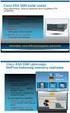 Fábián Zoltán Hálózatok elmélet Network Basic Input/Output System Helyi hálózatokon keresztül számítógépek Név alapján azonosítják egymást Szállítási protokollokra épül NetBeui fölött (pl. Win 9x Netbios
Fábián Zoltán Hálózatok elmélet Network Basic Input/Output System Helyi hálózatokon keresztül számítógépek Név alapján azonosítják egymást Szállítási protokollokra épül NetBeui fölött (pl. Win 9x Netbios
Oktatási cloud használata
 Budapesti Műszaki és Gazdaságtudományi Egyetem Méréstechnikai és Információs Rendszerek Tanszék Oktatási cloud használata Készítette: Tóth Áron (BME MIT), 2013. A segédlet célja a tanszéki oktatási cloud
Budapesti Műszaki és Gazdaságtudományi Egyetem Méréstechnikai és Információs Rendszerek Tanszék Oktatási cloud használata Készítette: Tóth Áron (BME MIT), 2013. A segédlet célja a tanszéki oktatási cloud
Java-s Nyomtatványkitöltő Program Súgó
 Java-s Nyomtatványkitöltő Program Súgó Hálózatos telepítés Windows és Linux operációs rendszereken A program nem használja a Registry-t. A program három könyvtárstruktúrát használ, melyek a következők:
Java-s Nyomtatványkitöltő Program Súgó Hálózatos telepítés Windows és Linux operációs rendszereken A program nem használja a Registry-t. A program három könyvtárstruktúrát használ, melyek a következők:
Tisztelt Telepítő! 2. Ellenőrizze, hogy a modul engedélyezve van-e: Szekció [382] Opció 5 (alternatív kommunikátor) BE.
![Tisztelt Telepítő! 2. Ellenőrizze, hogy a modul engedélyezve van-e: Szekció [382] Opció 5 (alternatív kommunikátor) BE. Tisztelt Telepítő! 2. Ellenőrizze, hogy a modul engedélyezve van-e: Szekció [382] Opció 5 (alternatív kommunikátor) BE.](/thumbs/27/9743189.jpg) Tisztelt Telepítő! A PowerSeries NEO GO alkalmazás segítségével távolról vezérelhetőek a NEO központok. Ehhez a központokat valamely TL280/TL2803G/3G2080 modullal kell bővíteni. A modul verziószámának
Tisztelt Telepítő! A PowerSeries NEO GO alkalmazás segítségével távolról vezérelhetőek a NEO központok. Ehhez a központokat valamely TL280/TL2803G/3G2080 modullal kell bővíteni. A modul verziószámának
Kézikönyv Nyomtatók kezelése Linuxon
 Kézikönyv Nyomtatók kezelése Linuxon Tartalomjegyzék 1 4 2 AMD:CCC-AEMCAPTURINGWINDOW... 7 3 ROOT@SEPTEMBER:~... 8 4 ROOT@SEPTEMBER:/ETC/CUPS... 9 5 AMD:CCC-AEMCAPTURINGWINDOW... 11 6 AMD:CCC-AEMCAPTURINGWINDOW...
Kézikönyv Nyomtatók kezelése Linuxon Tartalomjegyzék 1 4 2 AMD:CCC-AEMCAPTURINGWINDOW... 7 3 ROOT@SEPTEMBER:~... 8 4 ROOT@SEPTEMBER:/ETC/CUPS... 9 5 AMD:CCC-AEMCAPTURINGWINDOW... 11 6 AMD:CCC-AEMCAPTURINGWINDOW...
TERKA Törvényességi Ellenőrzési Rendszer Kiegészítő Alkalmazás
 TERKA Törvényességi Ellenőrzési Rendszer Kiegészítő Alkalmazás Telepítési leírás 1.0.0.8 verzió A dokumentum készült: 2004. július 1. Utolsó módosítás időpontja: 2004. június 21. A dokumentumot készítette:
TERKA Törvényességi Ellenőrzési Rendszer Kiegészítő Alkalmazás Telepítési leírás 1.0.0.8 verzió A dokumentum készült: 2004. július 1. Utolsó módosítás időpontja: 2004. június 21. A dokumentumot készítette:
HÁLÓZATI HASZNÁLATI ÚTMUTATÓ
 HÁLÓZATI HASZNÁLATI ÚTMUTATÓ Nyomtatási napló tárolása hálózaton 0 verzió HUN A megjegyzések definíciója A Használati útmutatóban következetesen az alábbi szimbólumot használjuk: A megjegyzésekből azt
HÁLÓZATI HASZNÁLATI ÚTMUTATÓ Nyomtatási napló tárolása hálózaton 0 verzió HUN A megjegyzések definíciója A Használati útmutatóban következetesen az alábbi szimbólumot használjuk: A megjegyzésekből azt
2010. ősz 2. pótzh Név: NEPTUN kód: ZH feladatok Hálózati operációs rendszerek_3 tárgyból
 ZH feladatok Hálózati operációs rendszerek_3 tárgyból Minden kérdésnél 1 pont szerezhető, összetett kérdéseknél részpont is kapható. Az elégséges osztályzathoz legalább a pontok 50%-át, azaz 5 pontot kell
ZH feladatok Hálózati operációs rendszerek_3 tárgyból Minden kérdésnél 1 pont szerezhető, összetett kérdéseknél részpont is kapható. Az elégséges osztályzathoz legalább a pontok 50%-át, azaz 5 pontot kell
Windows hálózati adminisztráció segédlet a gyakorlati órákhoz
 Windows hálózati adminisztráció segédlet a gyakorlati órákhoz Szerver oldal: Kliens oldal: Csoport Házirend 1. A belső hálózat konfigurálása Hozzuk létre a virtuális belső hálózatunkat. INTERNET in NAT
Windows hálózati adminisztráció segédlet a gyakorlati órákhoz Szerver oldal: Kliens oldal: Csoport Házirend 1. A belső hálózat konfigurálása Hozzuk létre a virtuális belső hálózatunkat. INTERNET in NAT
Nokia N97_mini (Mail for Exchange) beállítása Virtualoso email levelezésre
 Nokia N97_mini (Mail for Exchange) beállítása Virtualoso email levelezésre A következô lépések segítségével egyszerûen beállíthatja a Virtualoso email levelezést Nokia N97_mini készülékre. Az alkalmazás
Nokia N97_mini (Mail for Exchange) beállítása Virtualoso email levelezésre A következô lépések segítségével egyszerûen beállíthatja a Virtualoso email levelezést Nokia N97_mini készülékre. Az alkalmazás
Hálózatos beállítás. A Novitax ügyviteli programrendszerek hálózatos beállítása a következők alapján történhet:
 WIN-TAX programrendszerek hálózatos beállítása A Novitax ügyviteli programrendszerek hálózatos beállítása a következők alapján történhet: Hálózatos beállítás Szerver és kliens gépre telepítendő programok
WIN-TAX programrendszerek hálózatos beállítása A Novitax ügyviteli programrendszerek hálózatos beállítása a következők alapján történhet: Hálózatos beállítás Szerver és kliens gépre telepítendő programok
Bérprogram vásárlásakor az Ügyfélnek e-mailben és levélben is megküldjük a termék letöltéséhez és aktiválásához szükséges termékszámot.
 Telepítés Bérprogram vásárlásakor az Ügyfélnek e-mailben és levélben is megküldjük a termék letöltéséhez és aktiválásához szükséges termékszámot. A programot honlapunkról, az alábbi linkről tudják letölteni:
Telepítés Bérprogram vásárlásakor az Ügyfélnek e-mailben és levélben is megküldjük a termék letöltéséhez és aktiválásához szükséges termékszámot. A programot honlapunkról, az alábbi linkről tudják letölteni:
BaBér. Bérügyviteli rendszer. Telepítési segédlet 2014.
 BaBér Bérügyviteli rendszer Telepítési segédlet 2014. Tartalom 1. Ajánlott konfiguráció... 3 2. A BaBér és az SQL2005 szerver telepítése... 5 3. A BaBér program és az SQL2005-ös adatbázis kezelő telepítése...
BaBér Bérügyviteli rendszer Telepítési segédlet 2014. Tartalom 1. Ajánlott konfiguráció... 3 2. A BaBér és az SQL2005 szerver telepítése... 5 3. A BaBér program és az SQL2005-ös adatbázis kezelő telepítése...
Samba szerver. 2., VMware szerver telepítés
 Samba szerver Ezen dokumentáció tartalmazza egy mőködı samba fájlmegosztó és PDC szerver felépítéséhez szükséges információkat. A szerver segítségével Windowsos klienseket léptethetünk be egy tartományba,
Samba szerver Ezen dokumentáció tartalmazza egy mőködı samba fájlmegosztó és PDC szerver felépítéséhez szükséges információkat. A szerver segítségével Windowsos klienseket léptethetünk be egy tartományba,
Első lépések. File/New. A mentés helyét érdemes módosítani! Pl. Dokumentumok. Fájlnév: pl. Proba
 Első lépések File/New A mentés helyét érdemes módosítani! Pl. Dokumentumok Fájlnév: pl. Proba (megj. ékezetes karaktereket nem használhatunk a fájlnévben) 1 Konvejor pálya elkészítése System/New Rendszer
Első lépések File/New A mentés helyét érdemes módosítani! Pl. Dokumentumok Fájlnév: pl. Proba (megj. ékezetes karaktereket nem használhatunk a fájlnévben) 1 Konvejor pálya elkészítése System/New Rendszer
Tisztelt Telepítő! A központ és az alkalmazás összehangolását a következőképpen hajthatja végre:
 Tisztelt Telepítő! A PowerSeries NEO GO alkalmazás segítségével távolról vezérelhetőek a NEO központok. Ehhez a központokat valamely TL280/TL2803G/3G2080 modullal kell bővíteni. A leírás a v5.x modul verziókhoz
Tisztelt Telepítő! A PowerSeries NEO GO alkalmazás segítségével távolról vezérelhetőek a NEO központok. Ehhez a központokat valamely TL280/TL2803G/3G2080 modullal kell bővíteni. A leírás a v5.x modul verziókhoz
Kéretlen levelek, levélszemét, spamek kezelése a GroupWise-ban
 - 1 - Fő me nü Kéretlen levelek, levélszemét, spamek kezelése a GroupWise-ban Az Egyetem GroupWise levelező rendszerébe irányuló levelek közül az értéktelen levélszemét szűrése központilag történik. Azonban
- 1 - Fő me nü Kéretlen levelek, levélszemét, spamek kezelése a GroupWise-ban Az Egyetem GroupWise levelező rendszerébe irányuló levelek közül az értéktelen levélszemét szűrése központilag történik. Azonban
CIG Pannónia Életbiztosító PROFe eltávolítása gépről
 CIG Pannónia Életbiztosító PROFe eltávolítása gépről PROFe teljes körű eltávolítása a gépről 1. Vezérlőpult: Elérési útvonal: Start menü: Vezérlőpult: Programok Programok és szolgáltatások 2. Távolítsuk
CIG Pannónia Életbiztosító PROFe eltávolítása gépről PROFe teljes körű eltávolítása a gépről 1. Vezérlőpult: Elérési útvonal: Start menü: Vezérlőpult: Programok Programok és szolgáltatások 2. Távolítsuk
Magyar Gyors felhasználói útmutató A GW-7100PCI driver telepítése Windows 98, ME, 2000 és XP operációs rendszerek alatt
 43 Magyar Gyors felhasználói útmutató Ez a telepítési útmutató végigvezeti Önt a GW-7100PCI adapter és szoftver telepítésének folyamatán. A vezeték nélküli hálózati kapcsolat létrehozásához kövesse a következő
43 Magyar Gyors felhasználói útmutató Ez a telepítési útmutató végigvezeti Önt a GW-7100PCI adapter és szoftver telepítésének folyamatán. A vezeték nélküli hálózati kapcsolat létrehozásához kövesse a következő
Cisco Catalyst 3500XL switch segédlet
 Cisco Catalyst 3500XL switch segédlet A leírást készítette: Török Viktor (Kapitány) GAMF mérnökinformatikus rendszergazda FOSZK hallgató, Hálózatok II. tárgy Web: http://prog.lidercfeny.hu/ Források: Medgyes
Cisco Catalyst 3500XL switch segédlet A leírást készítette: Török Viktor (Kapitány) GAMF mérnökinformatikus rendszergazda FOSZK hallgató, Hálózatok II. tárgy Web: http://prog.lidercfeny.hu/ Források: Medgyes
A függvény kód szekvenciáját kapcsos zárójelek közt definiáljuk, a { } -ek közti részt a Bash héj kód blokknak (code block) nevezi.
 Függvények 1.Függvények...1 1.1.A függvény deníció szintaxisa... 1..Függvények érték visszatérítése...3 1.3.Környezettel kapcsolatos kérdések...4 1.4.Lokális változók használata...4 1.5.Rekurzív hívások...5.kód
Függvények 1.Függvények...1 1.1.A függvény deníció szintaxisa... 1..Függvények érték visszatérítése...3 1.3.Környezettel kapcsolatos kérdések...4 1.4.Lokális változók használata...4 1.5.Rekurzív hívások...5.kód
EDUROAM WI-FI beállítása
 EDUROAM WI-FI beállítása Az eduroam oktatási és kutatási intézmények nemzetközi szövetségének a szolgáltatása, amely lehetővé teszi a szövetség tagjainak felhasználói számára, hogy egy másik eduroam szövetségbeli
EDUROAM WI-FI beállítása Az eduroam oktatási és kutatási intézmények nemzetközi szövetségének a szolgáltatása, amely lehetővé teszi a szövetség tagjainak felhasználói számára, hogy egy másik eduroam szövetségbeli
Abacom CRM rendszer használati utasítás
 Abacom CRM rendszer használati utasítás Az Abacom CRM rendszerrel Ön nyilvántarthatja, keresheti, csoportosíthatja partnereit. Részletes listákat készíthet, melyeket Excel táblákba exportálhat, megjegyzéseket
Abacom CRM rendszer használati utasítás Az Abacom CRM rendszerrel Ön nyilvántarthatja, keresheti, csoportosíthatja partnereit. Részletes listákat készíthet, melyeket Excel táblákba exportálhat, megjegyzéseket
Novell és Windows7 bejelentkezési jelszavak módosítása
 1 Novell és Windows7 bejelentkezési jelszavak módosítása A jelszavak használatáról a Nemzeti Közszolgálati Egyetem informatikai és kommunikációs hálózata használatának és üzemeltetésének szabályai, abban
1 Novell és Windows7 bejelentkezési jelszavak módosítása A jelszavak használatáról a Nemzeti Közszolgálati Egyetem informatikai és kommunikációs hálózata használatának és üzemeltetésének szabályai, abban
Image Processor BarCode Service. Felhasználói és üzemeltetői kézikönyv
 Image Processor BarCode Service Áttekintés CIP-BarCode alkalmazás a Canon Image Processor programcsomag egyik tagja. A program feladata, hogy sokoldalú eszközt biztosítson képállományok dokumentumkezelési
Image Processor BarCode Service Áttekintés CIP-BarCode alkalmazás a Canon Image Processor programcsomag egyik tagja. A program feladata, hogy sokoldalú eszközt biztosítson képállományok dokumentumkezelési
Adat mentés. A program segítség file-ok, mappák mentésében. Mentési csomagokat állíthatunk össze.
 Adat mentés A program segítség file-ok, mappák mentésében. Mentési csomagokat állíthatunk össze. A program telepítése: A program nem igényel telepítést. Másoljuk a számítógépünkre tetszıleges helyre. Készítsünk
Adat mentés A program segítség file-ok, mappák mentésében. Mentési csomagokat állíthatunk össze. A program telepítése: A program nem igényel telepítést. Másoljuk a számítógépünkre tetszıleges helyre. Készítsünk
Ez a felhasználói útmutató a következő modellekre vonatkozik:
 AirPrint útmutató Ez a felhasználói útmutató a következő modellekre vonatkozik: HL-L850CDN/L8350CDW/L8350CDWT/L900CDW/L900CDWT DCP-L8400CDN/L8450CDW MFC-L8600CDW/L8650CDW/L8850CDW/L9550CDW A verzió HUN
AirPrint útmutató Ez a felhasználói útmutató a következő modellekre vonatkozik: HL-L850CDN/L8350CDW/L8350CDWT/L900CDW/L900CDWT DCP-L8400CDN/L8450CDW MFC-L8600CDW/L8650CDW/L8850CDW/L9550CDW A verzió HUN
BaBér bérügyviteli rendszer telepítési segédlete 2011. év
 BaBér bérügyviteli rendszer telepítési segédlete 2011. év Ajánlott konfiguráció A program hardverigénye: Konfiguráció: 2800 MHz processzor 512 Mbyte memória (RAM) / Szerver gépen 1G memória (RAM) Lézernyomtató
BaBér bérügyviteli rendszer telepítési segédlete 2011. év Ajánlott konfiguráció A program hardverigénye: Konfiguráció: 2800 MHz processzor 512 Mbyte memória (RAM) / Szerver gépen 1G memória (RAM) Lézernyomtató
Duál Reklám weboldal Adminisztrátor kézikönyv
 Duál Reklám weboldal Adminisztrátor kézikönyv Dokumentum Verzió: 1.0 Készítette: SysWork Szoftverház Kft. 1. oldal Felület elérése Az adminisztrációs felület belépés után érhető el. Belépés után automatikusan
Duál Reklám weboldal Adminisztrátor kézikönyv Dokumentum Verzió: 1.0 Készítette: SysWork Szoftverház Kft. 1. oldal Felület elérése Az adminisztrációs felület belépés után érhető el. Belépés után automatikusan
Dropbox - online fájltárolás és megosztás
 Dropbox - online fájltárolás és megosztás web: https://www.dropbox.com A Dropbox egy felhő-alapú fájltároló és megosztó eszköz, melynek lényege, hogy a különböző fájlokat nem egy konkrét számítógéphez
Dropbox - online fájltárolás és megosztás web: https://www.dropbox.com A Dropbox egy felhő-alapú fájltároló és megosztó eszköz, melynek lényege, hogy a különböző fájlokat nem egy konkrét számítógéphez
ProFTPD. Molnár Dániel. 2005. október. 02. 1. oldal
 ProFTPD Molnár Dániel 2005. október. 02 1. oldal Tartalomjegyzék 1.Telepítés és indítás...3 1.1.Telepítés Ubuntu Linux alatt:...3 1.2.Telepítés bináris csomagból...3 1.3.A program indítása...3 2.Konfiguráció...3
ProFTPD Molnár Dániel 2005. október. 02 1. oldal Tartalomjegyzék 1.Telepítés és indítás...3 1.1.Telepítés Ubuntu Linux alatt:...3 1.2.Telepítés bináris csomagból...3 1.3.A program indítása...3 2.Konfiguráció...3
FELHASZNÁLÓI ÚTMUTATÓ
 FELHASZNÁLÓI ÚTMUTATÓ VÉRADÁS IDŐPONT SZERKESZTŐ (verzió: 1.2) 2013. április 1. Tartalomjegyzék 1. Telepítés és indítás... 3 2. Frissítés... 3 3. Beállítás... 4 4. Felület... 4 5. Véradó helyszínek...
FELHASZNÁLÓI ÚTMUTATÓ VÉRADÁS IDŐPONT SZERKESZTŐ (verzió: 1.2) 2013. április 1. Tartalomjegyzék 1. Telepítés és indítás... 3 2. Frissítés... 3 3. Beállítás... 4 4. Felület... 4 5. Véradó helyszínek...
